本教程主要介紹RAK WisBlock 天氣監測傳感器模塊從組裝到連接至騰訊云物聯網平臺的應用示例。
#前期準備
#硬件
- WisBlock Base(本示例使用RAK5005-O)
- WisBlock Core(本示例使用RAK4631)
- WisBlock Sensor(本示例使用RAK1901、RAK1902、RAK1903)
- LoRa天線(本示例使用CN470頻段)
- USB連接線
- 網關(網關頻段需與傳感器模塊頻段一致,本示例使用RAK7258網關,頻段CN470)
#軟件
ArduinoIDE
#硬件安裝
本章節介紹WisBlock 模塊的組裝過程。
#LoRa天線安裝
1、將LoRa天線接口對準并放置在RAK4631模塊的LoRa天線接口搭接處。
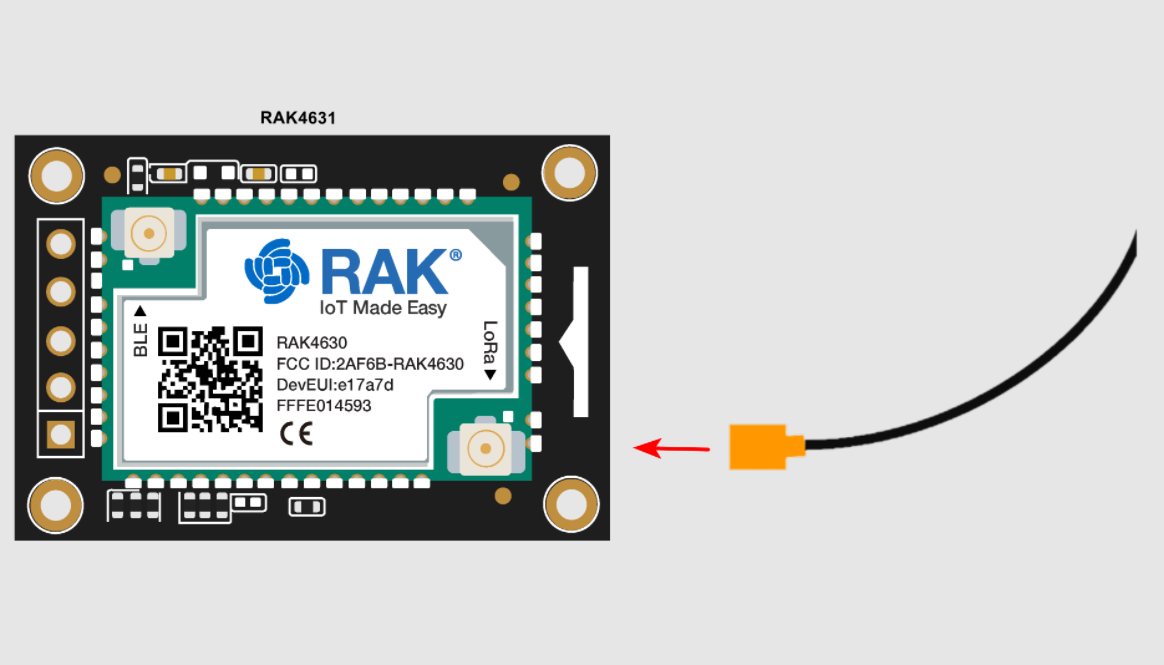 Figure 1: 安裝LoRa天線
Figure 1: 安裝LoRa天線2、輕輕按壓LoRa天線接口,將LoRa天線安裝到RAK4631上。
#WisBlock Core安裝
1、將RAK4631模塊上的連接器插頭對準RAK5005-O CUP插槽上的連接器插座。保持連接器間平行,將其輕放在插座連接器相應的搭接處。
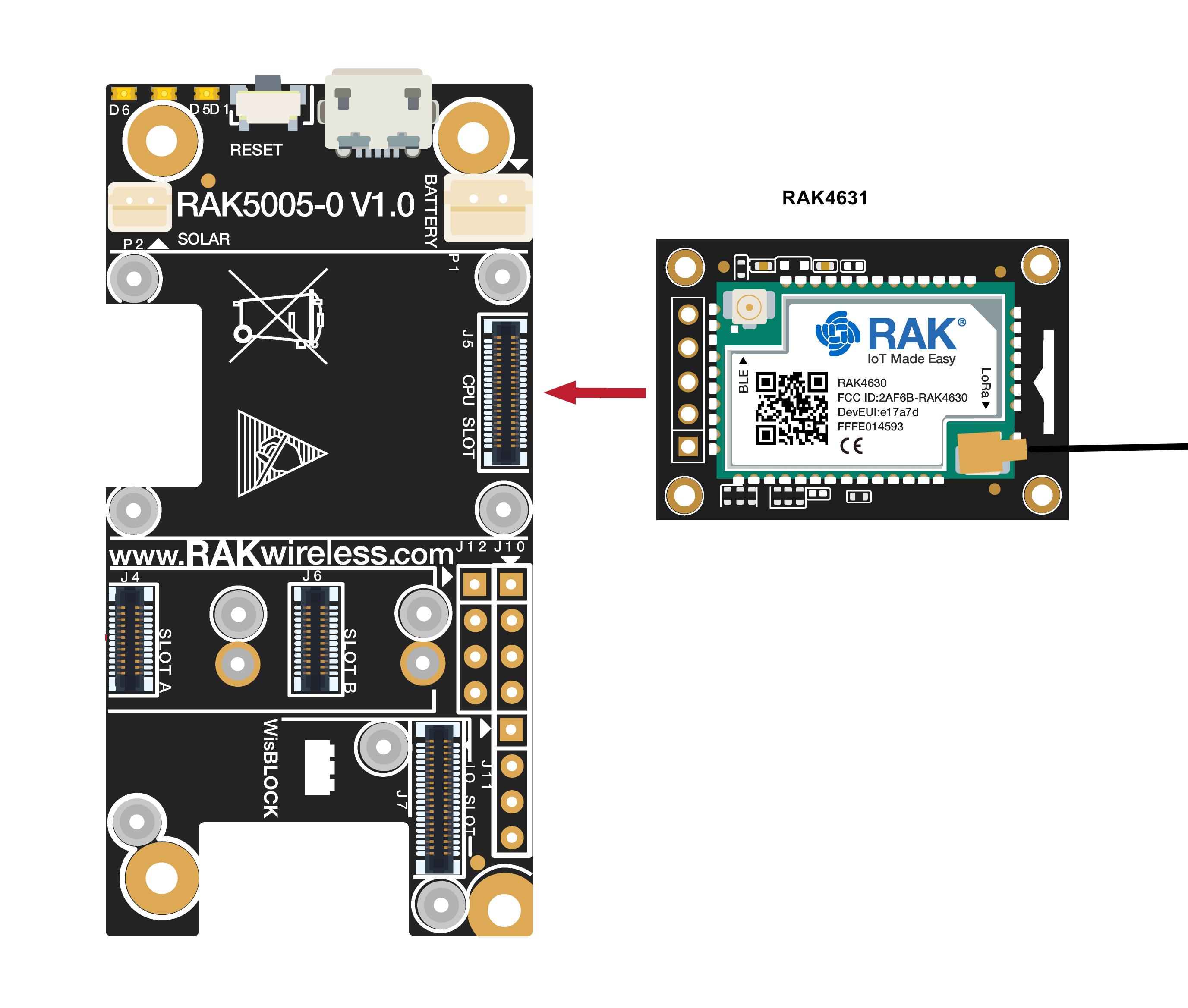 Figure 2: 安裝RAK4631
Figure 2: 安裝RAK46312、平行按壓均勻施力,聽到扣合聲音后,扣壓完成。
3、完成后,使用螺釘將模塊固定在RAK5005-O上。
#WisBlock Sensor安裝
1、將傳感器模塊(RAK1901、RAK1902、RAK1903)分別分配在RAK5005-O的插槽A~D上。本示例中只占據了插槽A~C。
2、將傳感器模塊上的連接器插頭對準RAK5005-O插槽的連接器插座。保持連接器間平行,將其輕放在插座連接器相應的搭接處。
3、平行按壓均勻施力,聽到扣合聲音后,扣壓完成。
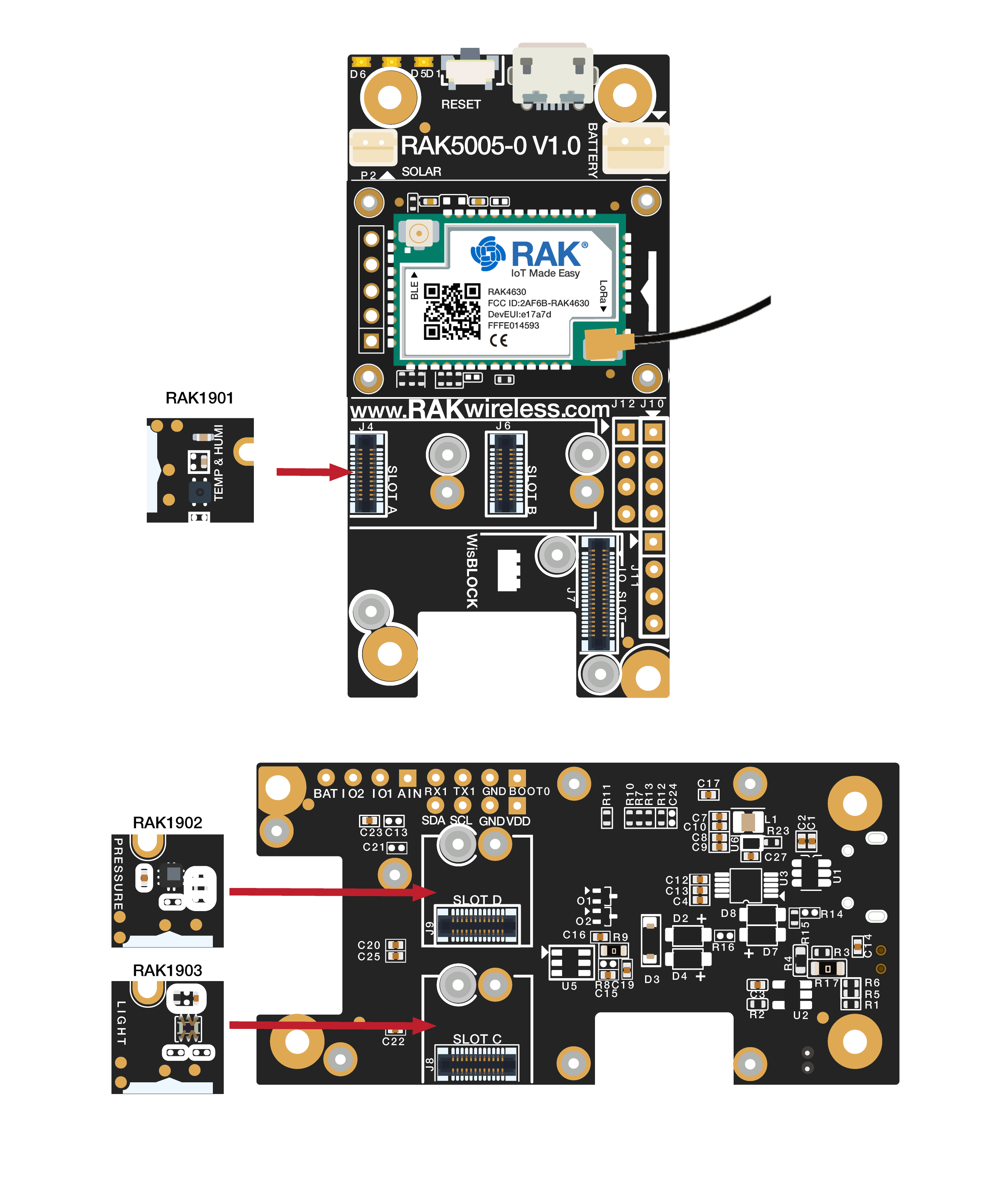 Figure 3: 安裝各傳感器模塊
Figure 3: 安裝各傳感器模塊4、完成后,使用螺釘將模塊固定在RAK5005-O上。
#軟件配置
本章節介紹WisBlock 傳感器模塊的軟件配置。
#Arduino IDE中安裝板支持包
#Arduino IDE的下載
使用Arduino IDE對WisBlock進行編碼和編程。如果您還未安裝Arduino IDE,可在Arduino官網中下載。
?? 警告
如果您所使用的操作系統為Windows 10:
請勿從Microsoft應用商店中安裝Arduino IDE。請從Arduino官網中安裝原始的Arduino IDE。Microsoft應用商店中的Arduino應用在使用第三方板支持包時存在問題。
如下圖所示,可以看到Arduino IDE當前版本為V1.8.16。Windows、Linux和Mac OS X都有多個可用版本,選擇正確的Arduino IDE版本并下載。
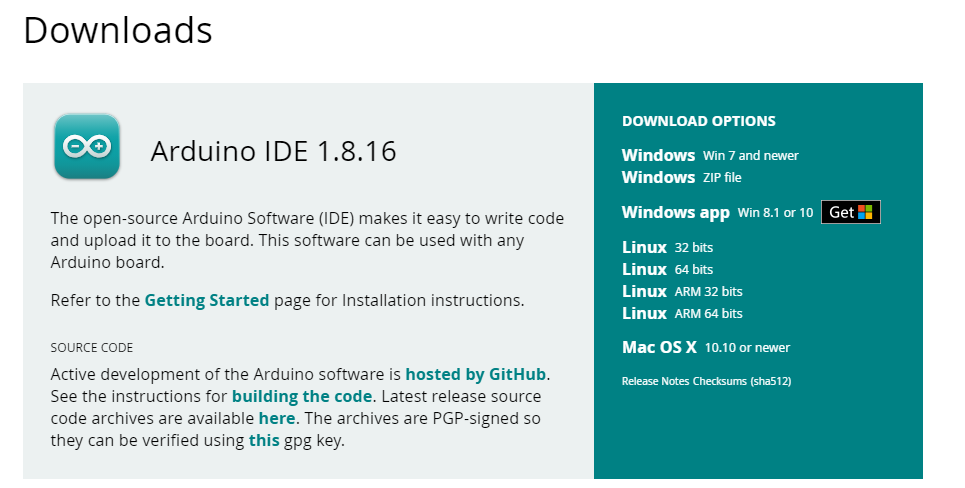 Figure 4: Arduino IDE 版本示意圖
Figure 4: Arduino IDE 版本示意圖#Arduino IDE的安裝
#Windows中的安裝
在Windows PC中安裝已下載的Arduino IDE。
1、單擊“I Agree”。
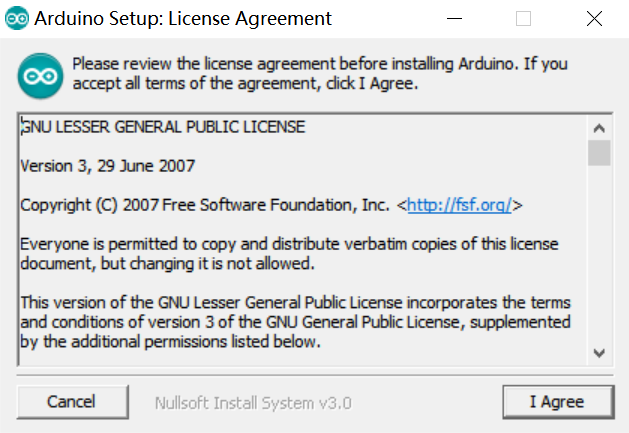 Figure 5: Arduino安裝許可協議
Figure 5: Arduino安裝許可協議2、單擊“Next”。
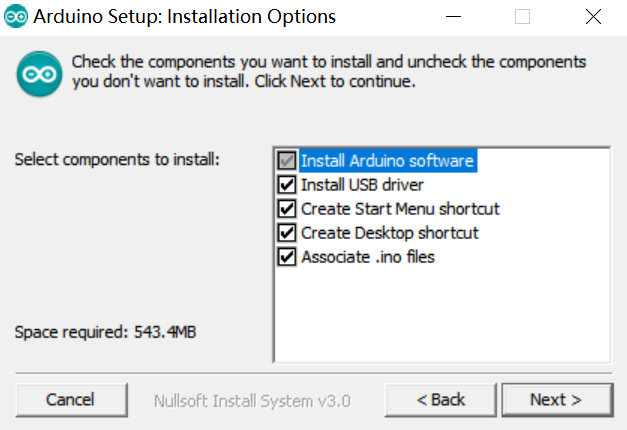 Figure 6: Arduino安裝選項
Figure 6: Arduino安裝選項3、單擊“Install”。
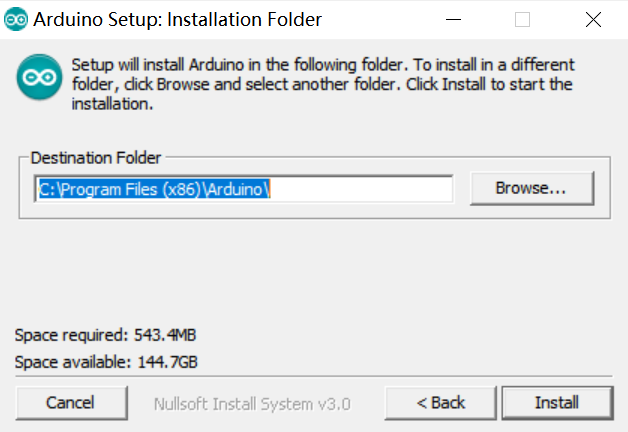 Figure 7: Arduino IDE安裝路徑
Figure 7: Arduino IDE安裝路徑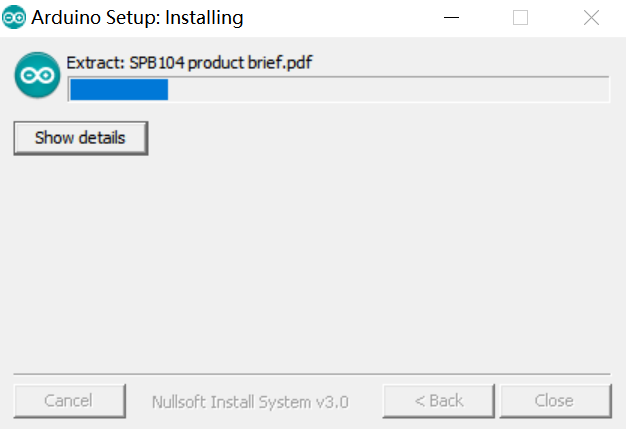 Figure 8: Arduino IDE安裝中
Figure 8: Arduino IDE安裝中進度為100%后,Arduino IDE已成功安裝,單擊“Close”,退出安裝過程。
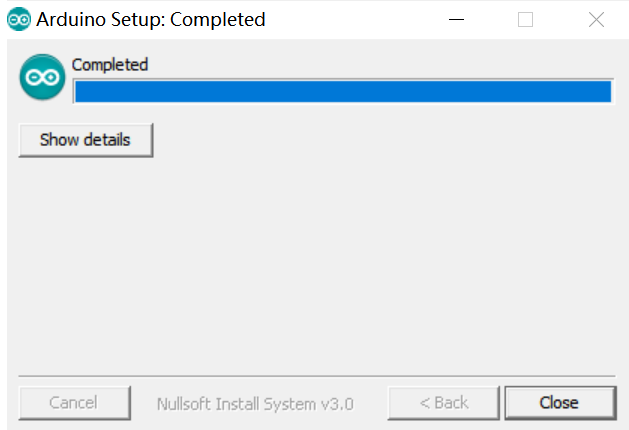 Figure 9: 成功安裝
Figure 9: 成功安裝#Linux中的安裝
在Linux中,沒有安裝過程。只是一個解壓過程,然后就能夠成功打開Arduino IDE 。
#Mac OS X中的安裝
在Mac OS X中,與Linux相同,沒有安裝過程。只是一個解壓過程,然后就能夠成功打開Arduino IDE 。
#Arduino IDE上的配置
Arduino IDE安裝成功后。需要對Arduino IDE進行一些配置以便后續對WisBlock組裝模塊進行相關配置。
1、打開Arduino IDE。
2、進入“文件 > 首選項”。
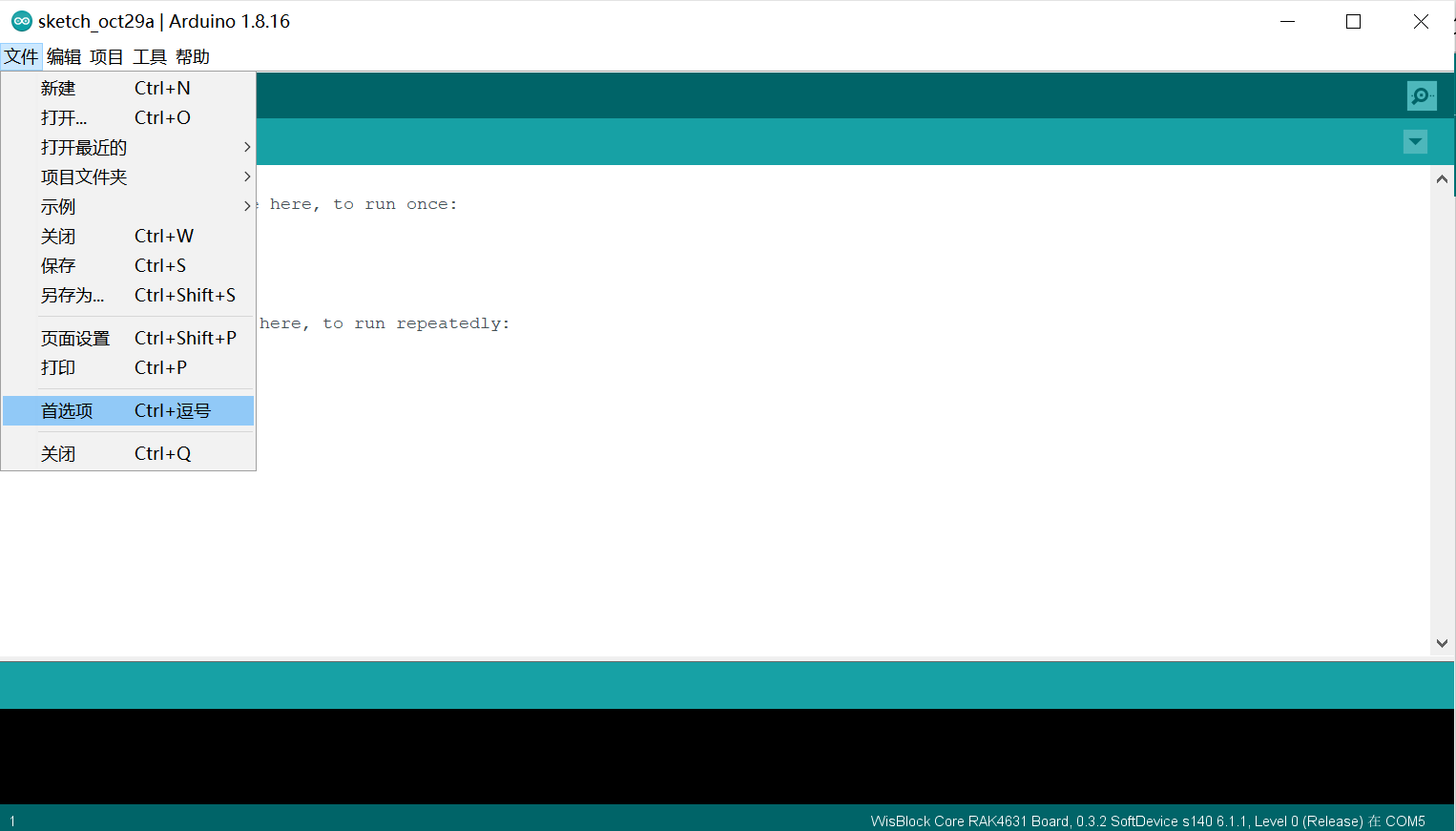 Figure 10: 首選項
Figure 10: 首選項3、單擊圖中圖標,編輯“附加開發板管理器網址”,將WisBlock Core添加到Arduino板列表中。
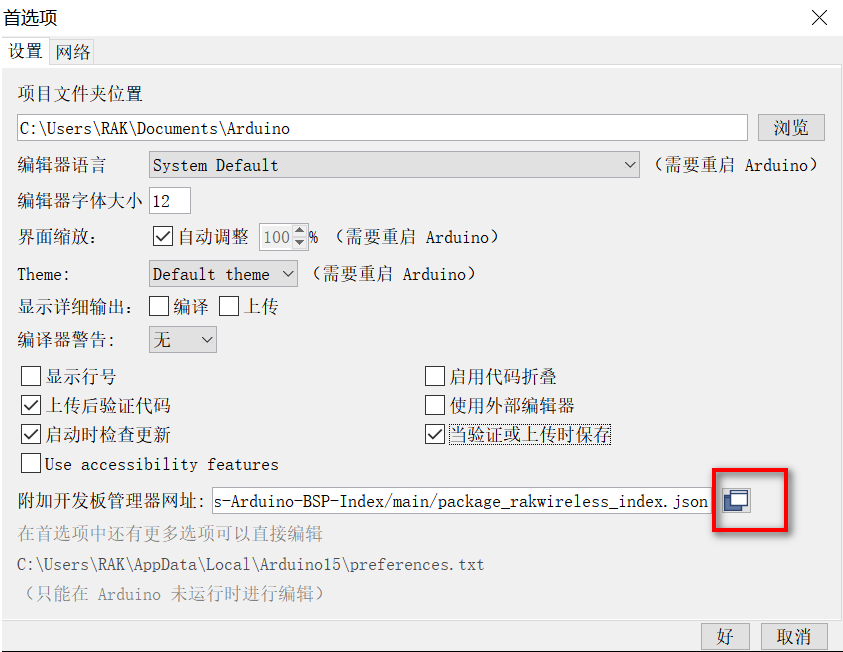 Figure 11: 修改附加開發板管理器網址
Figure 11: 修改附加開發板管理器網址4、復制此URLhttps://raw.githubusercontent.com/RAKwireless/RAKwireless-Arduino-BSP-Index/main/package_rakwireless_index.json并粘貼至下圖所示區域。如果已存在其他鏈接,將上述鏈接粘貼至新的一行。完成后,單擊“好”。
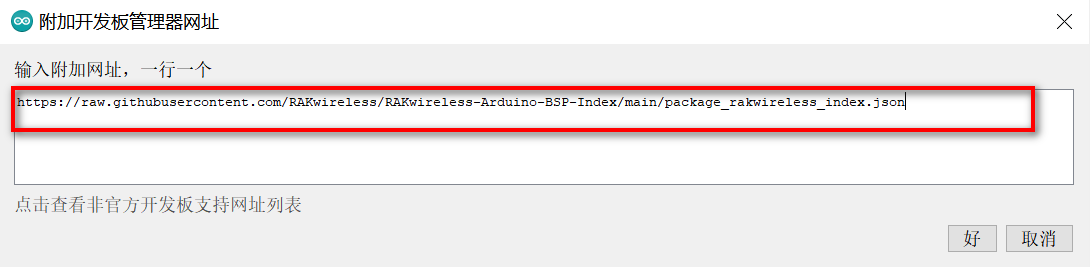 Figure 12: 添加RAKwireless WisBlock Core BSP
Figure 12: 添加RAKwireless WisBlock Core BSP???? 注意:如果您使用的是Linux,需要通過“pip”安裝“adafruit-nrfutil”。
sudo pip3 install adafruit-nrfutil 或 pip3 install --user adafruit-nrfutil
5、重啟Arduino IDE。
6、在“工具”菜單中打開“開發板管理”。
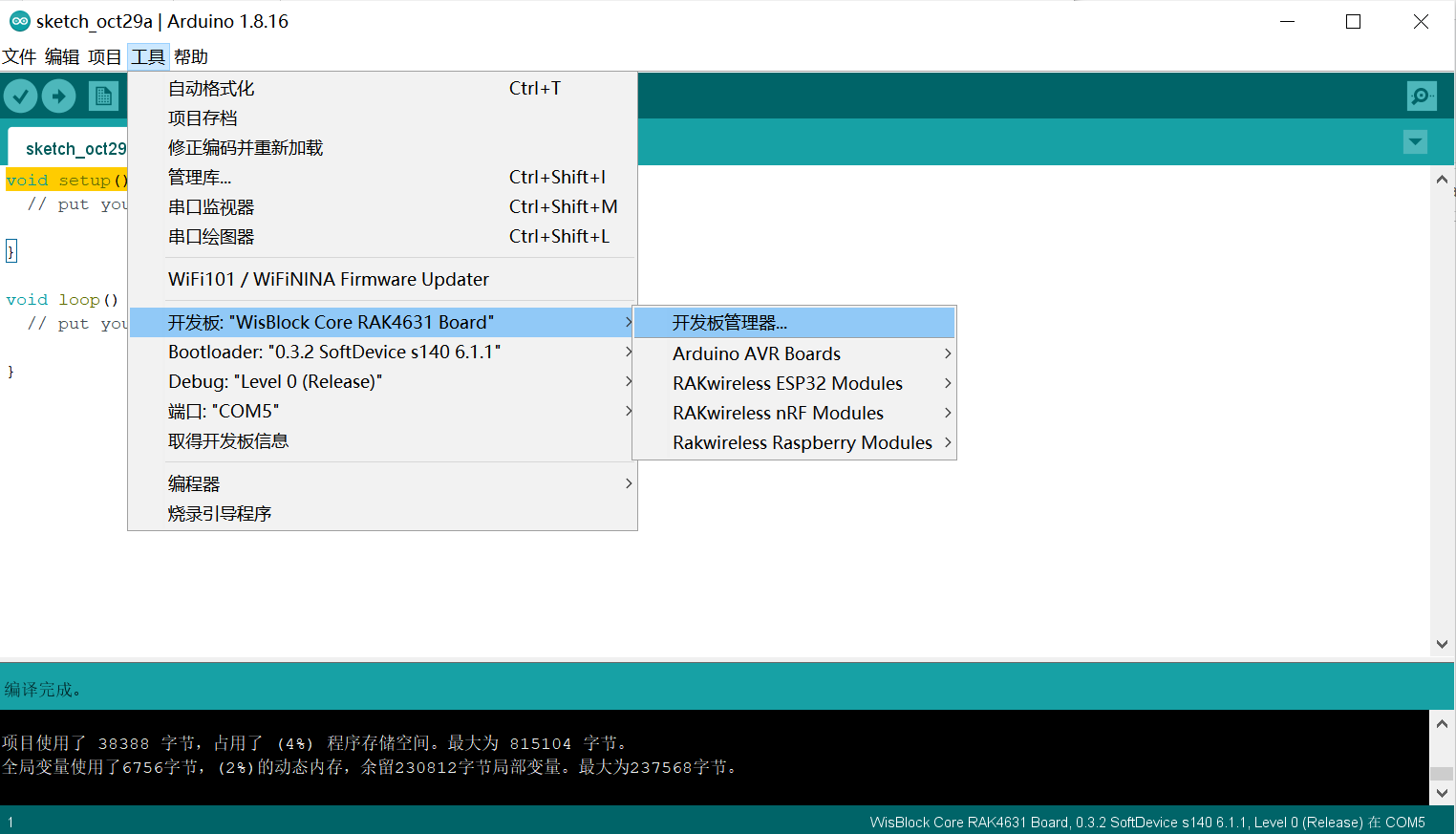 Figure 13: 打開開發板管理
Figure 13: 打開開發板管理7、如下圖所示,在搜索欄中鍵入“RAK”。將會顯示出可添加到Arduino板列表中的可用RAKwireless WisBlock Core。選擇以下板支持包以及相應的版本,并單擊“安裝”板支持包。
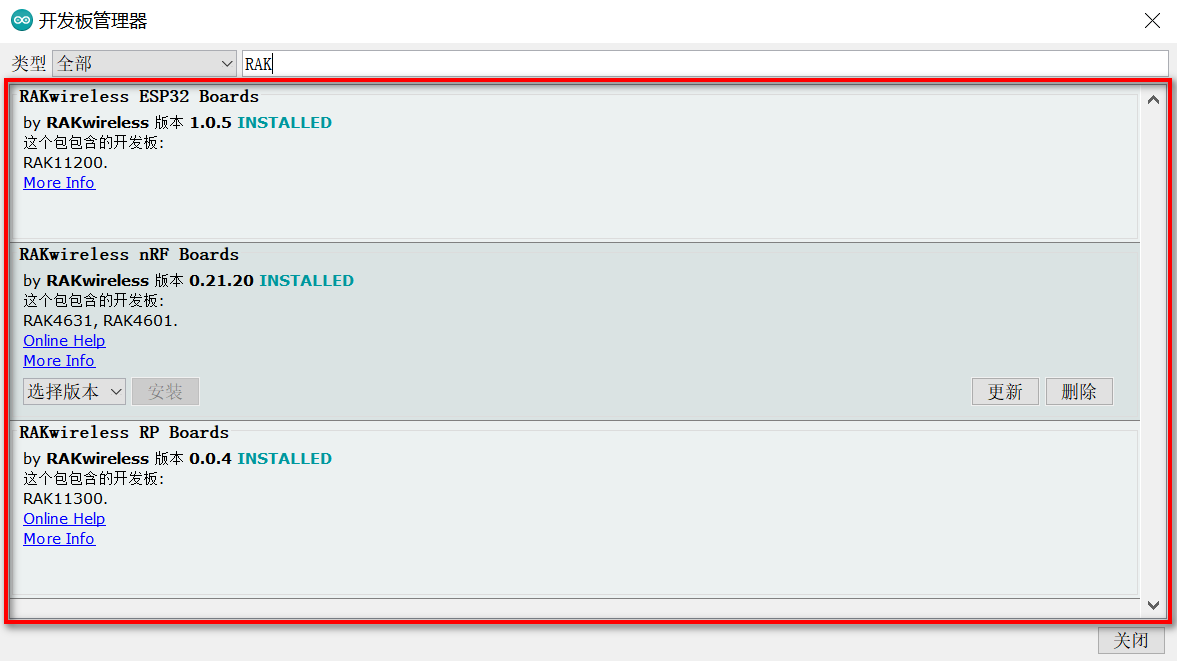 Figure 14: 安裝WisBlock Core
Figure 14: 安裝WisBlock Core#燒錄程序
1、將組裝的WisBlock傳感器模塊使用USB連接線連接到PC上。
2、在Arduino IDE中,根據下圖所示,選擇WisBlock Core RAK4631板。
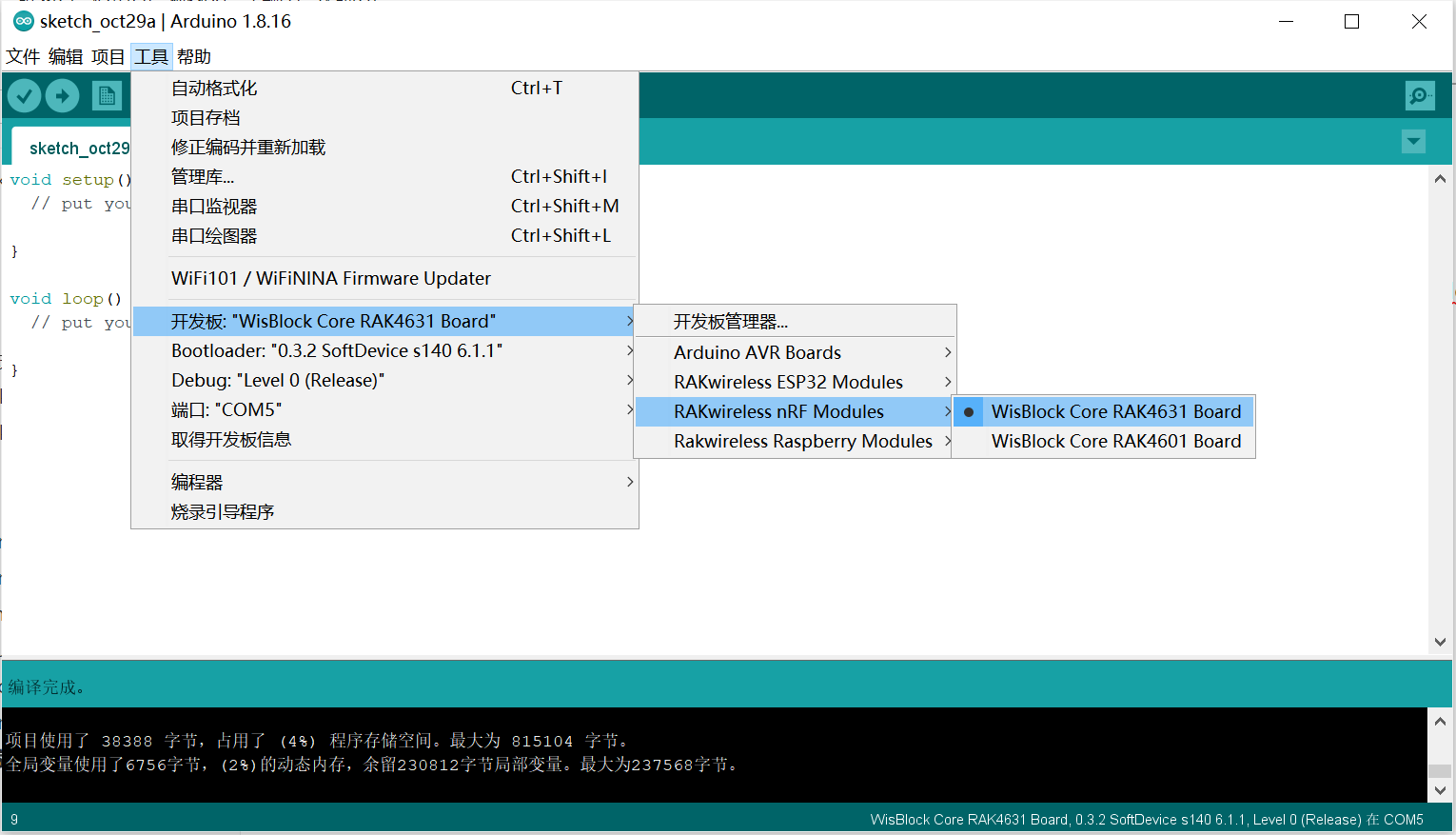 Figure 15: 選擇WisBlock Core RAK4631板
Figure 15: 選擇WisBlock Core RAK4631板3、根據下圖所示,選擇示例項目。
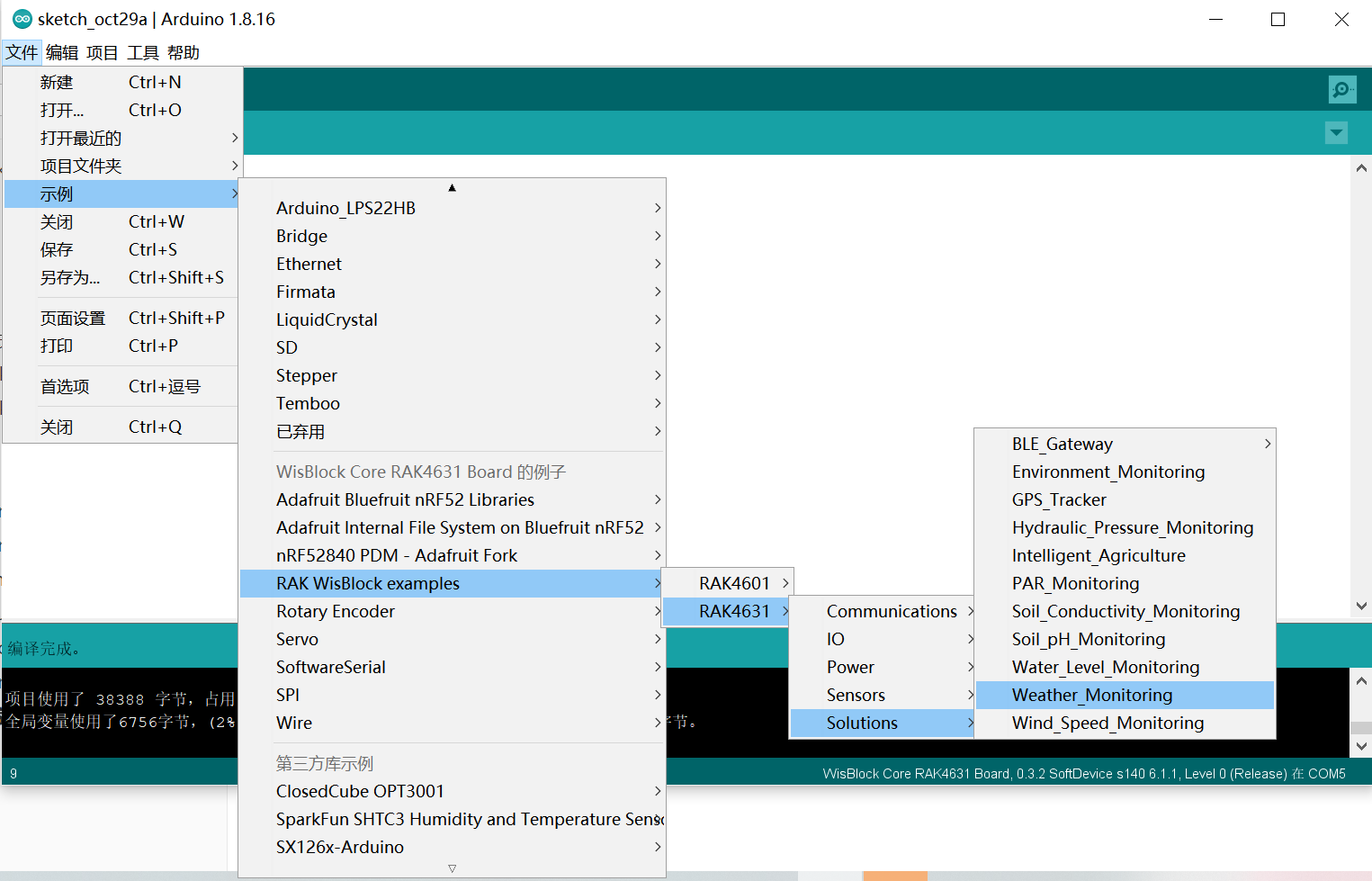 Figure 16: 選擇示例代碼
Figure 16: 選擇示例代碼4、打開示例代碼后,雙擊圖中鏈接,安裝示例代碼中所需的代碼庫。
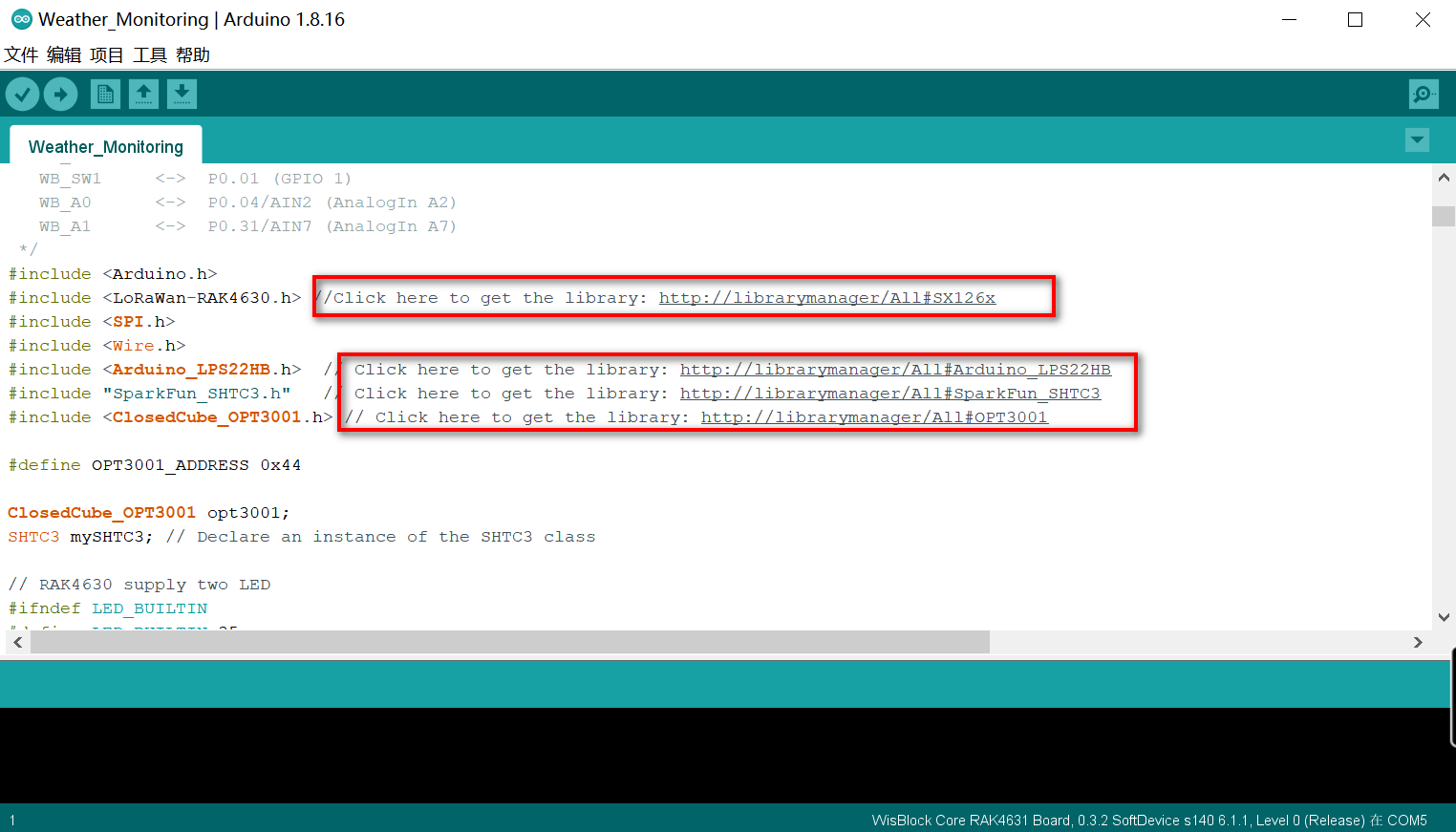 Figure 17: 安裝所需代碼庫
Figure 17: 安裝所需代碼庫5、修改示例代碼中的頻段區域,本示例使用的為CN470。
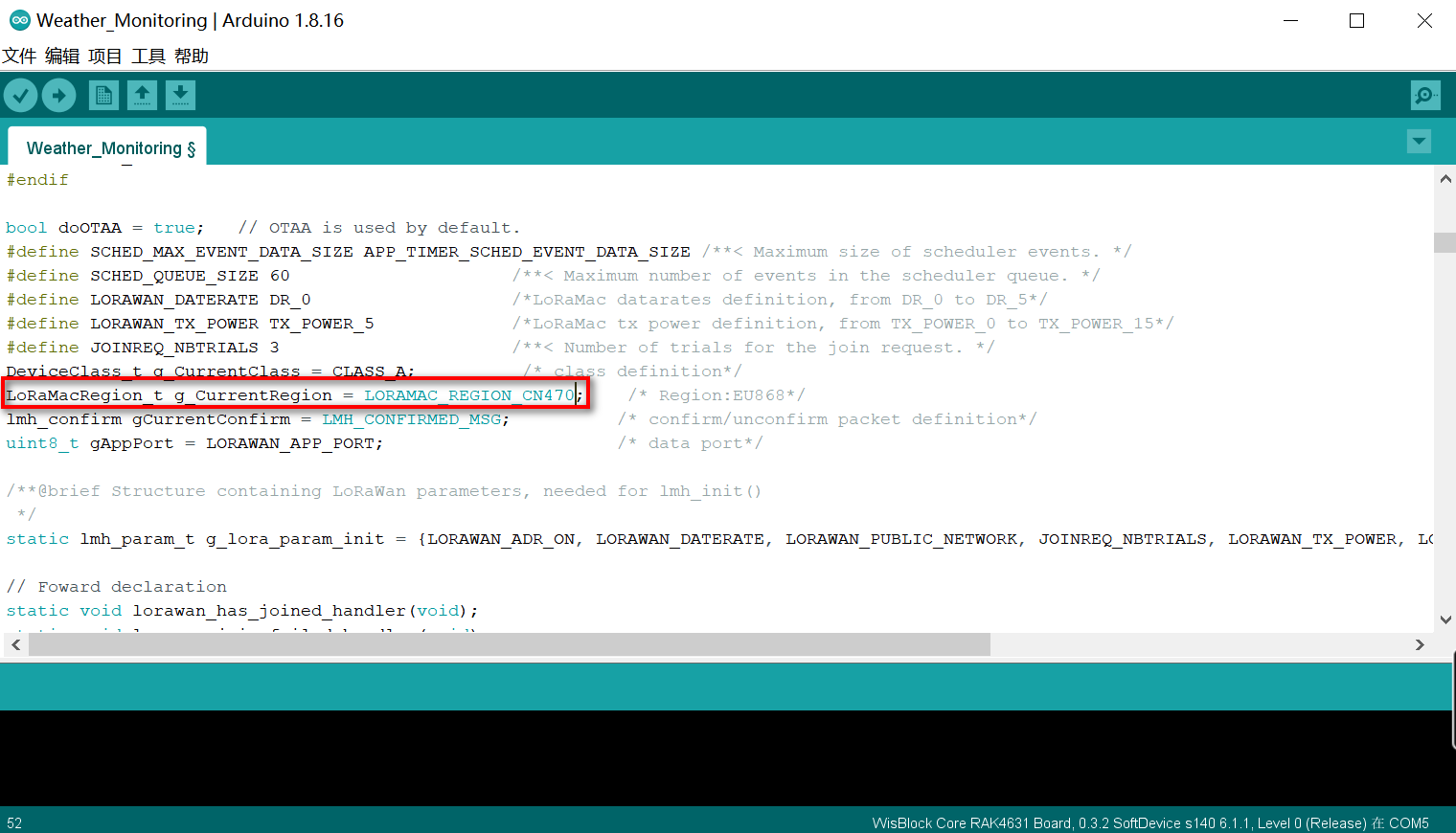 Figure 18: 修改頻段
Figure 18: 修改頻段6、完成后,如下圖所示,選擇正確的串口并單擊圖中上傳圖標上傳代碼。
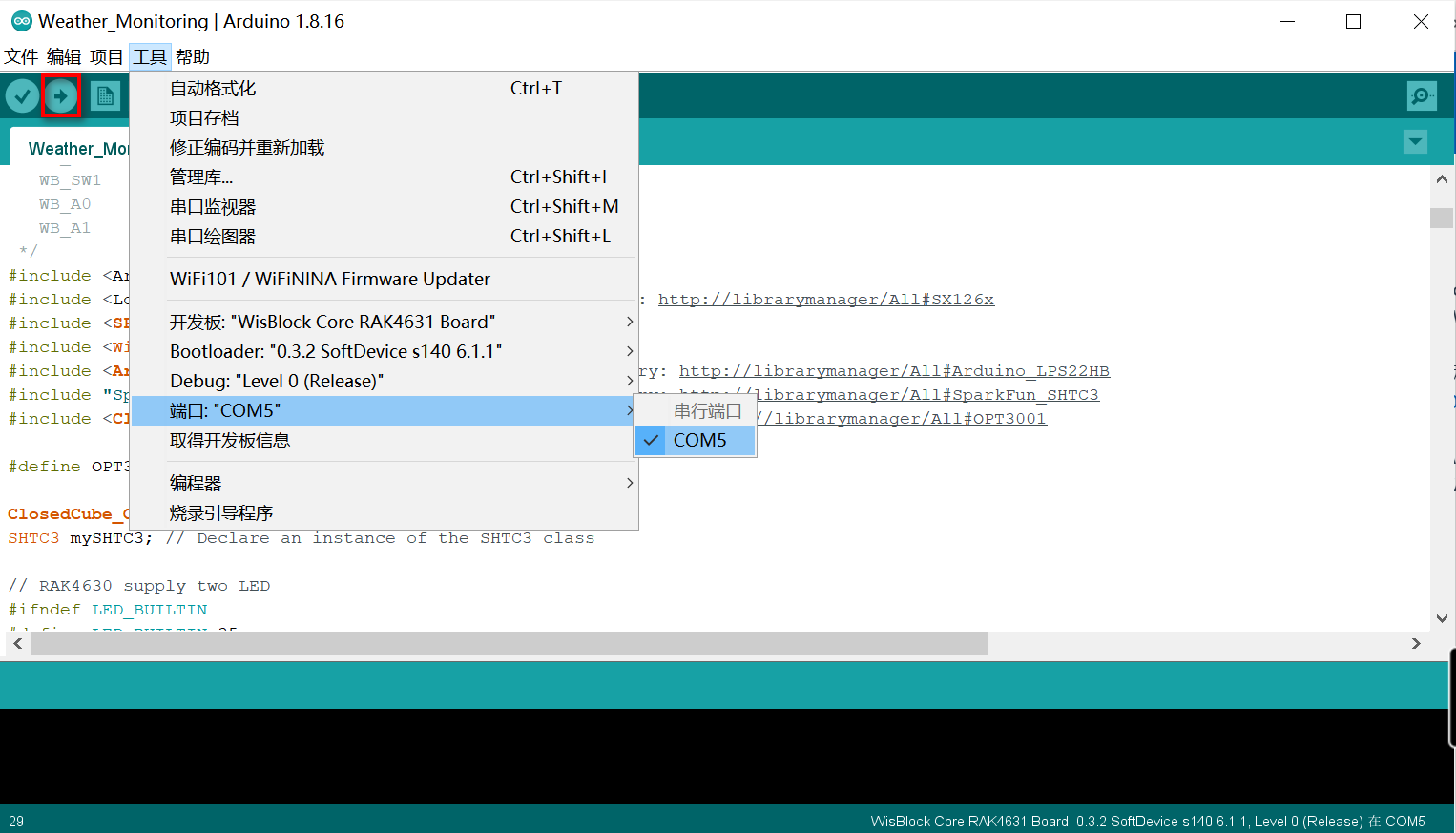 Figure 19: 選擇端口號
Figure 19: 選擇端口號#連接到騰訊云物聯網平臺
#前提條件
- 已在騰訊云物聯網開發平臺上注冊帳號
- LoRaWAN?網關已添加到騰訊云物聯網開發平臺并且處于在線狀態,若未添加,可參考連接網關至騰訊云物聯網平臺。
- 傳感器模塊在LoRaWAN?網關覆蓋范圍之內
- 傳感器模塊保持連接在PC
#創建項目和產品
1、登錄騰訊云物聯網開發平臺,選擇“公共實例”或您購買的“標準企業實例”。
2、進入項目列表,單擊“新建項目”。
- 項目名稱:根據實際業務輸入便于識別的項目名稱。
- 項目描述:輸入項目的備注信息。
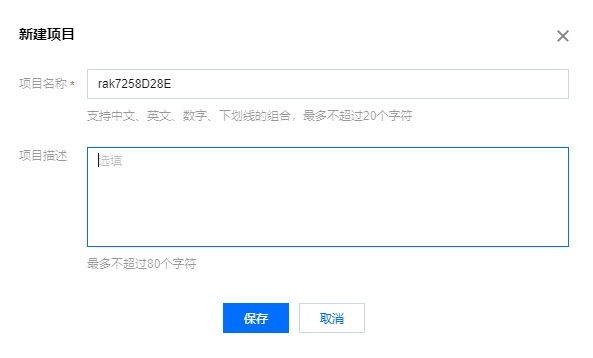 Figure 20: 新建項目
Figure 20: 新建項目3、單擊“保存”,項目創建成功。
4、單擊創建的項目進入產品開發中心,單擊“新建產品”,定義您的產品。
5、根據頁面提示填寫產品基本信息,然后單擊“保存”。
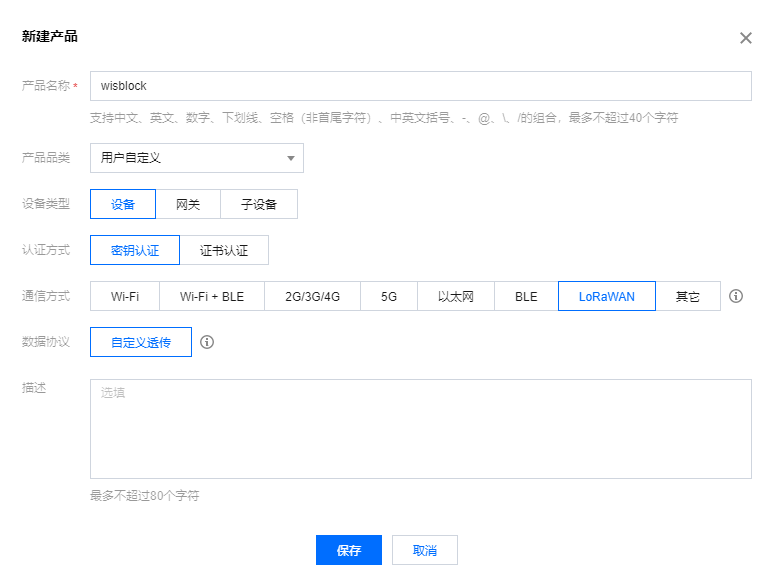 Figure 21: 新建產品
Figure 21: 新建產品#添加節點
1、單擊新創建好的產品,進入“物模型”頁簽。
2、單擊“導入物模型”。
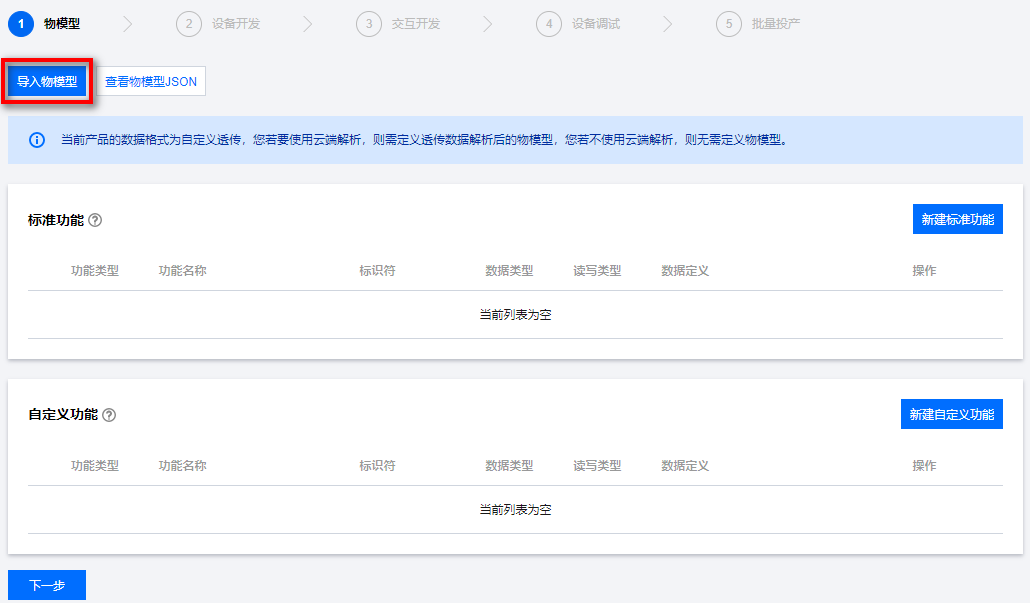 Figure 22: 導入物模型
Figure 22: 導入物模型3、將以下代碼復制到彈出的對話框中,單擊“導入”。
???? 注意:
示例JSON中的參數取值可根據實際修改,此示例根據所使用傳感器模塊進行配置的。
JSON代碼:
{
"version": "1.0",
"properties": [
{
"id": "barometric",
"name": "大氣壓",
"desc": "",
"mode": "r",
"define": {
"type": "float",
"min": "0",
"max": "200",
"start": "0",
"step": "1",
"unit": "KPa"
},
"required": false
},
{
"id": "light_intensity",
"name": "光強度",
"desc": "",
"mode": "r",
"define": {
"type": "float",
"min": "0",
"max": "500",
"start": "0",
"step": "1",
"unit": "lux"
},
"required": false
},
{
"id": "humidity",
"name": "濕度值",
"desc": "",
"mode": "r",
"define": {
"type": "float",
"min": "0",
"max": "100",
"start": "0",
"step": "0.01",
"unit": "%"
},
"required": false
},
{
"id": "temperature",
"name": "溫度值",
"desc": "",
"mode": "r",
"define": {
"type": "float",
"min": "-100",
"max": "100",
"start": "0",
"step": "0.01",
"unit": "℃"
},
"required": false
}
],
"events": [],
"actions": [],
"profile": {
"ProductId": "ZRBWPIA0KV",
"CategoryId": "1"
}
}
4、單擊“下一步”,進入設備開發。
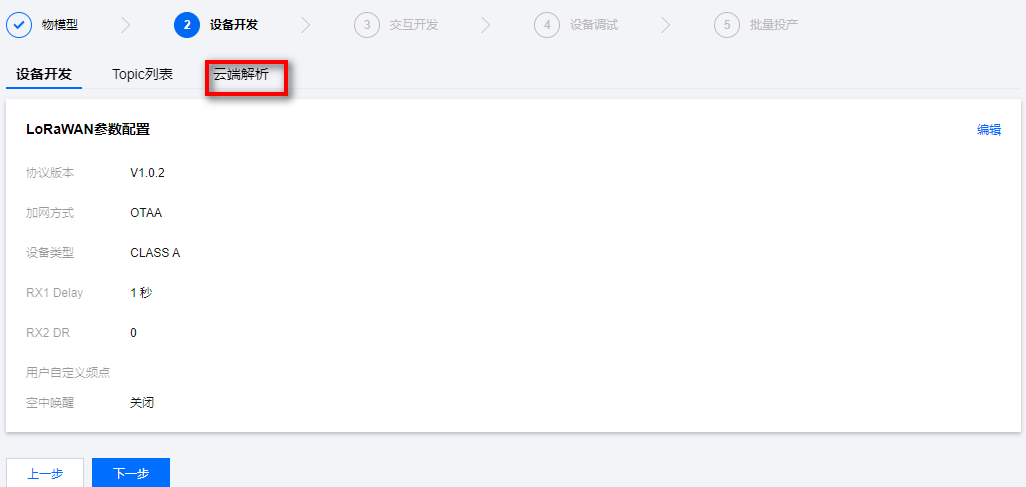 Figure 23: 設備開發頁簽
Figure 23: 設備開發頁簽5、單擊進入“云端解析”頁簽。將以下解析腳本復制到上行數據解析對話框中。
上行數據解析腳本:
function RawToProtocol(fPort, bytes) {
var data = {
"method": "report",
"clientToken" : new Date(),
"params" : {}
};
if(bytes.length == 11 && bytes[0] == 0x02) {
data.params.temperature = roundFun((bytes[1] << 8 | bytes[2]) * 0.01, 2);
data.params.humidity = roundFun((bytes[3] << 8 | bytes[4]) * 0.01, 2);
data.params.barometric = roundFun((bytes[5] << 24 | bytes[6] << 16 | bytes[7] << 8 | bytes[8]) * 0.01, 2);
data.params.light_intensity = roundFun((bytes[9] << 8 | bytes[10]) * 0.01, 2);
}
return data;
}
function roundFun(value, n) {
return Math.round(value*Math.pow(10,n))/Math.pow(10,n);
}
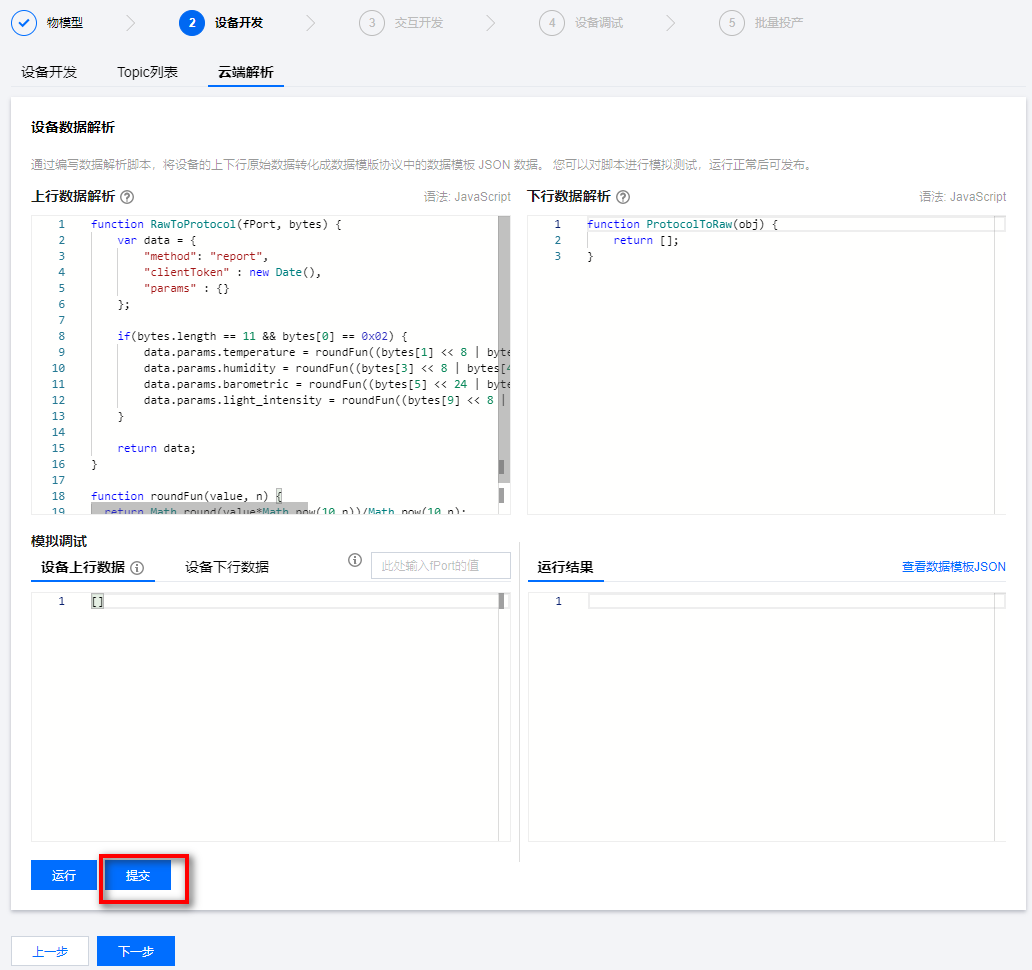 Figure 24: 上行數據解析腳本
Figure 24: 上行數據解析腳本6、單擊“提交”。
7、單擊“下一步”,進入“交互開發”,若產品需要接入騰訊連連官方小程序,可在本選項中進行配置。
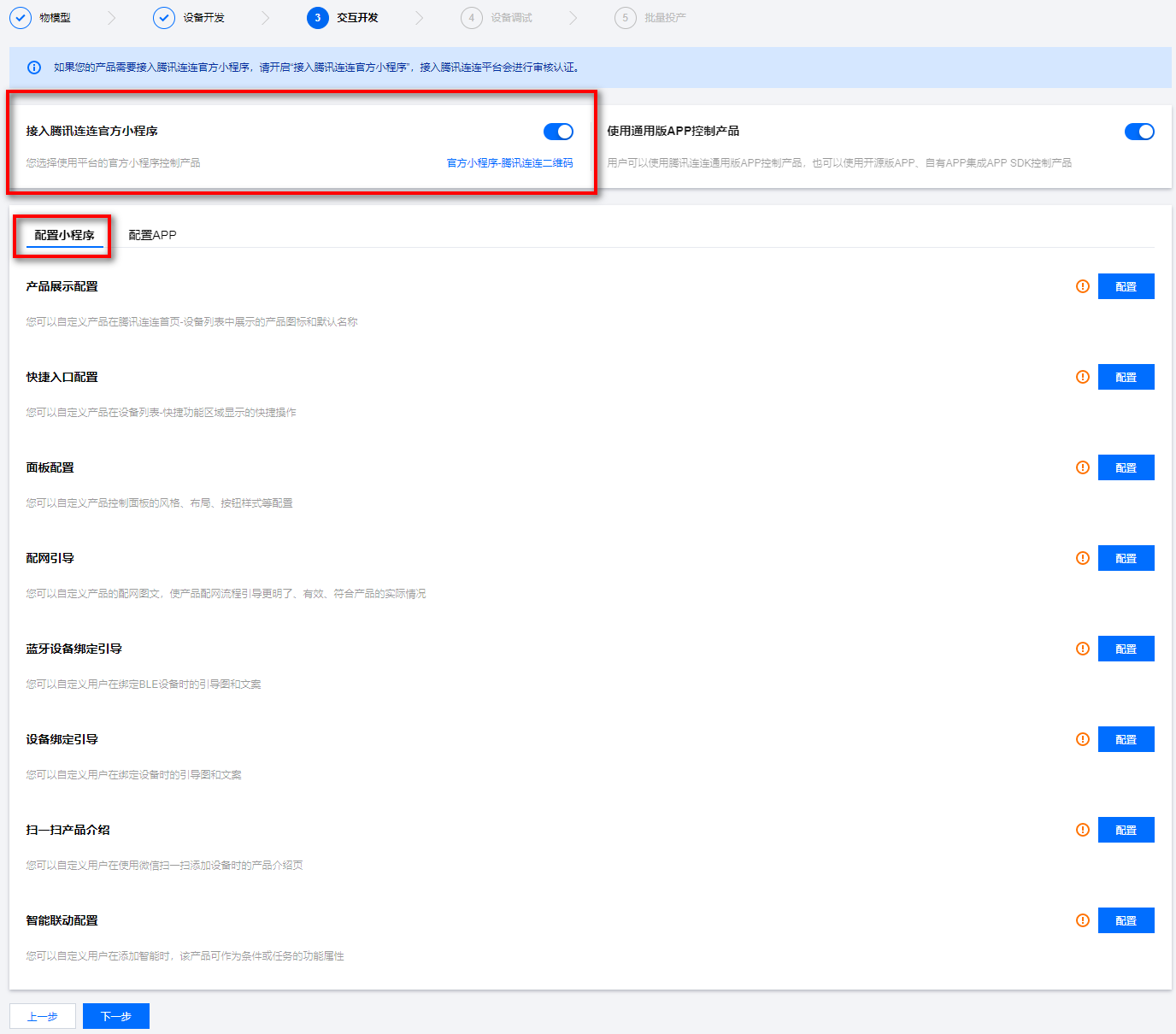 Figure 25: 上行數據解析腳本
Figure 25: 上行數據解析腳本- 默認開啟接入騰訊連連官方小程序。
- 在配置小程序頁簽,單擊每個配置項右側的“配置”按鈕,可以對產品各個配置項根據需求進行配置。
8、單擊“下一步”進入“設備調試”。
9、在“設備調試”頁面,單擊“新建設備”。
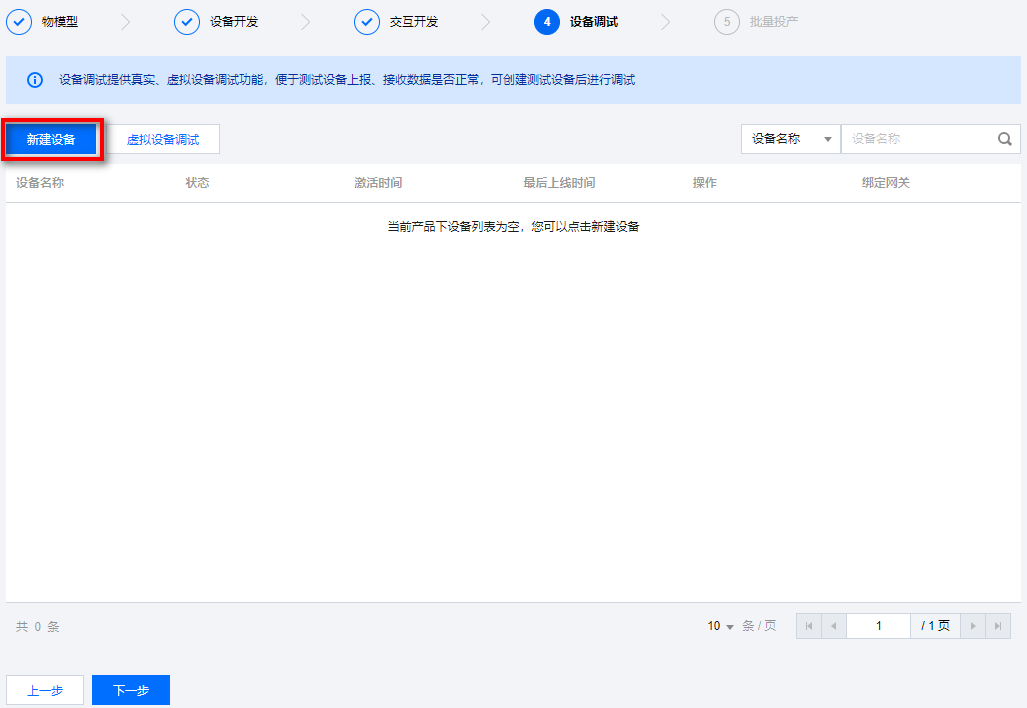 Figure 26: 新建設備
Figure 26: 新建設備10、在新建設備頁面,配置以下參數。
- 設備名稱:自定義設備名稱。
- DevEUI:在傳感器示例代碼中獲取,切記需要刪除各個數字前的“0x”以及“,”。
- AppKey:在傳感器示例代碼中獲取,切記需要刪除各個數字前的“0x”以及“,”。
???? 注意:
示例中使用的是OTAA加網方式,所以選用的是"OTAA keys"相關參數,根據實際選擇“OTAA”或“ABP”參數。
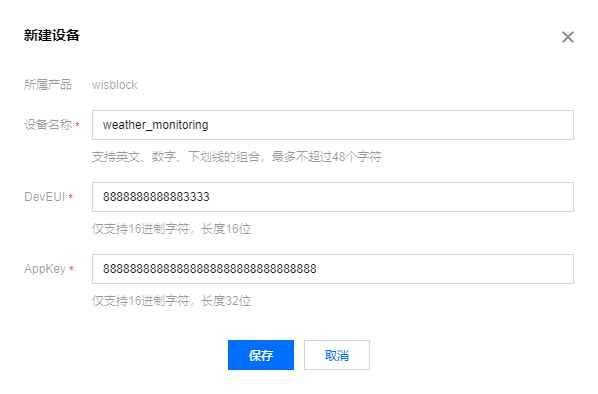 Figure 27: 配置新設備參數
Figure 27: 配置新設備參數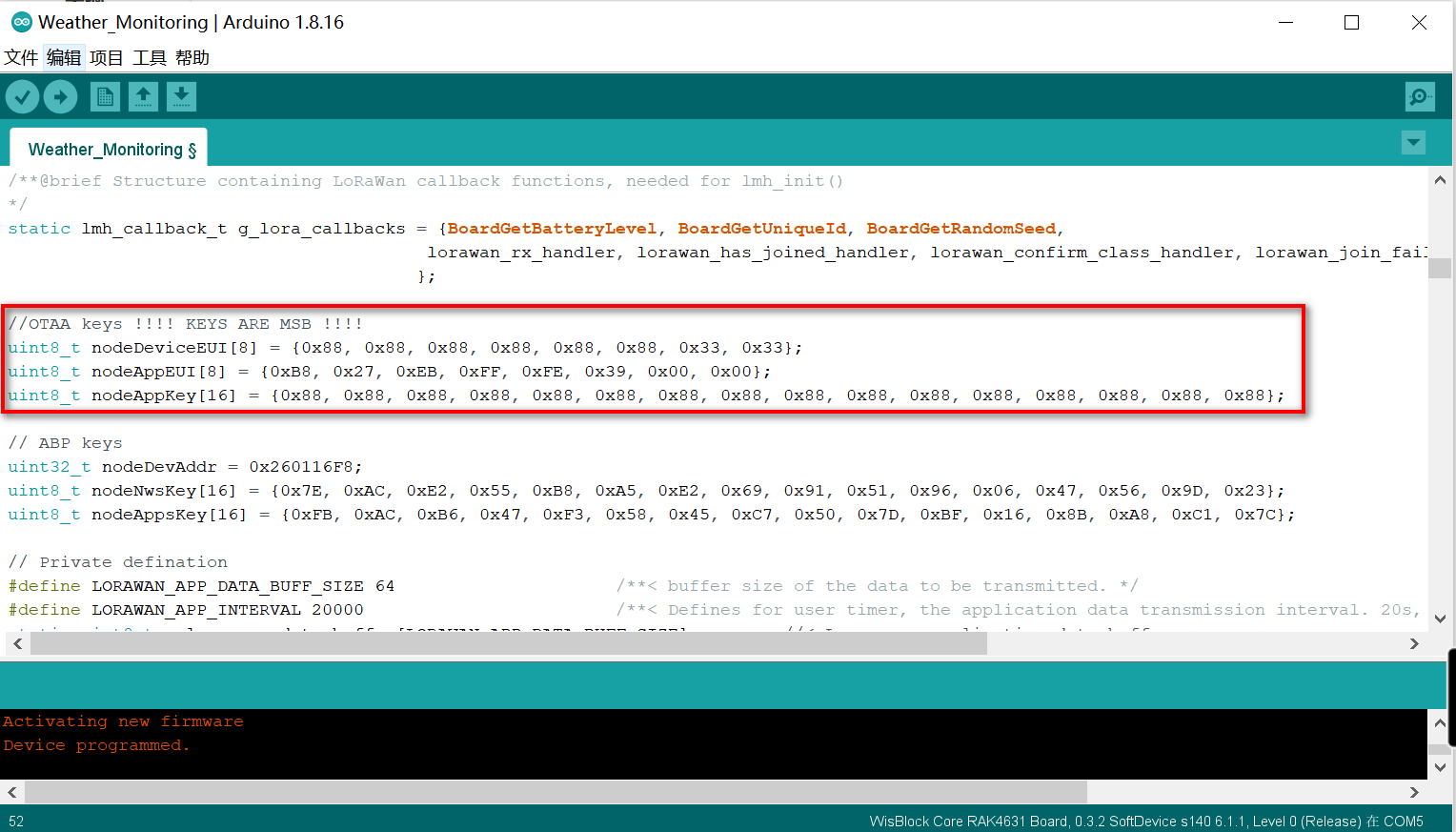 Figure 28: 獲取DevEUI和AppKey
Figure 28: 獲取DevEUI和AppKey11、完成后,單擊“保存”,新建設備激活。騰訊云物聯網平臺配置完成后,傳感器模塊會自動加入LoRaWAN網絡(前提是LoRa網關已經在物聯網平臺添加并處于在線狀態),且每間隔1秒鐘會發送上行檢測數據。在騰訊云物聯網平臺創建的新設備,接收到傳感器模塊的上行數據后,將自動激活設備。
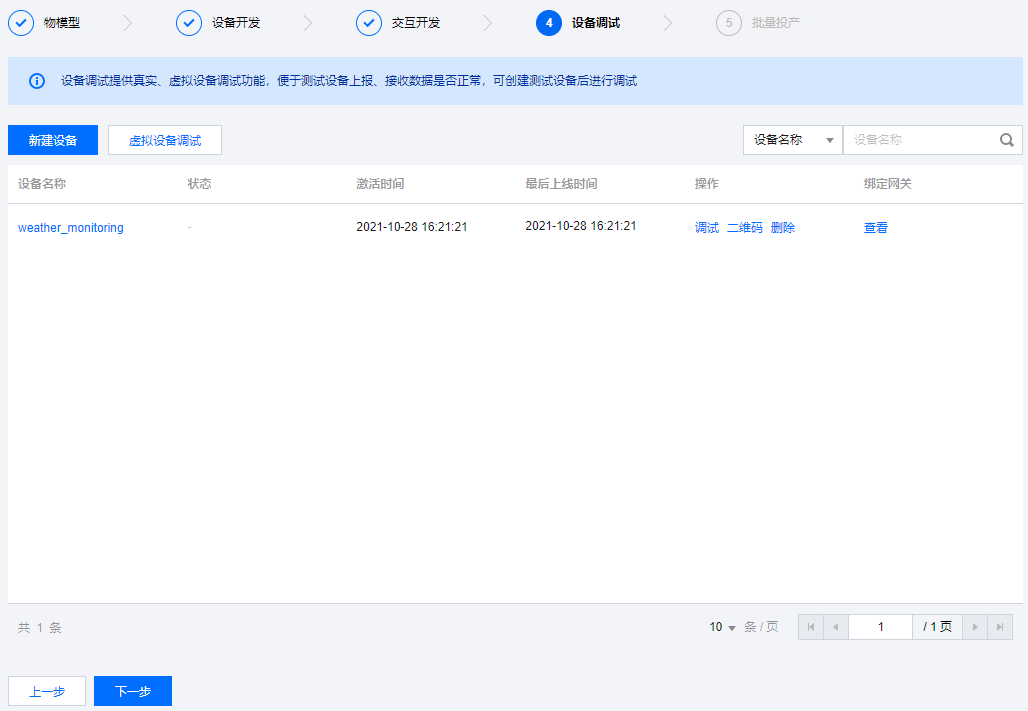 Figure 29: 新建設備激活
Figure 29: 新建設備激活12、單擊新建設備名稱,進入設備信息頁面后,單擊“在線調試”。在設備在線調試頁面可以看到傳感器模塊在實時發送上行數據。
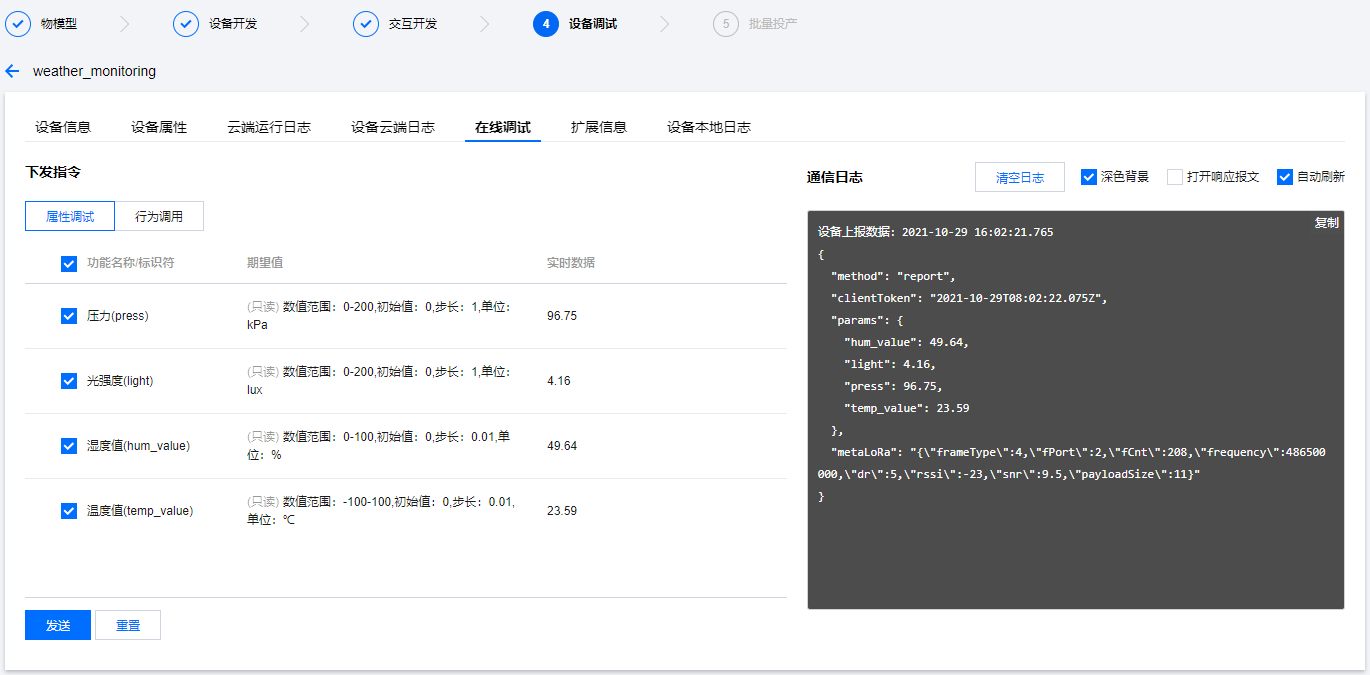 Figure 30: 設備在線調試
Figure 30: 設備在線調試#連接到騰訊連連小程序
#連接到小程序
、在“設備調試”界面,在創建設備的”操作“列,單擊“二維碼”。
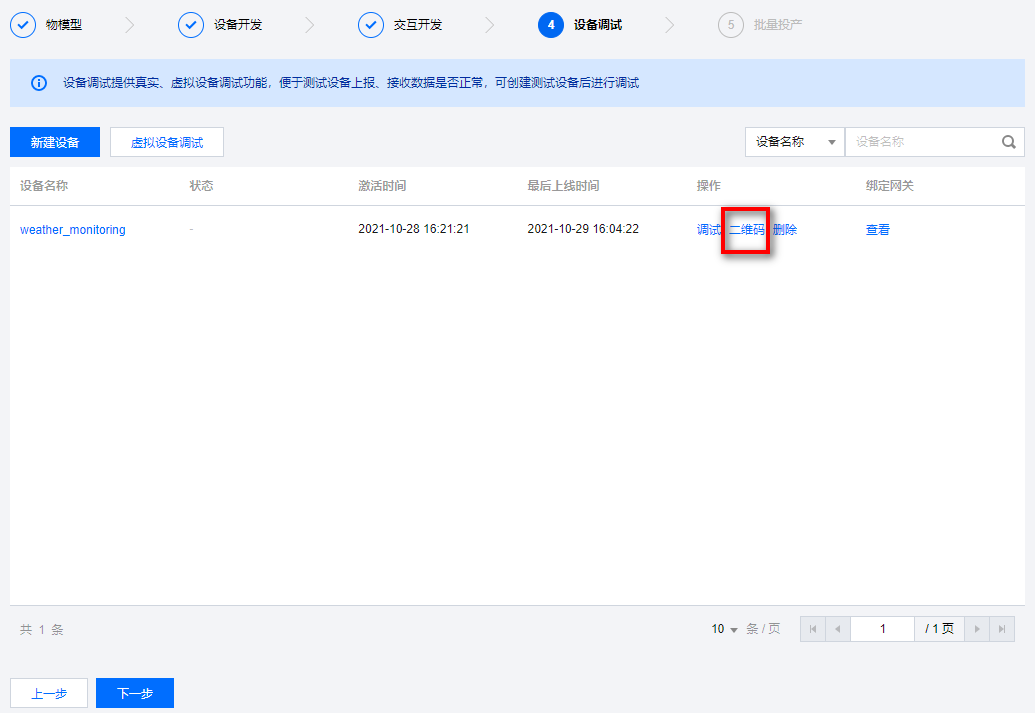 Figure 31: 騰訊連連小程序二維碼
Figure 31: 騰訊連連小程序二維碼2、在手機端微信中搜索小程序“騰訊連連”,并單擊小程序進入。
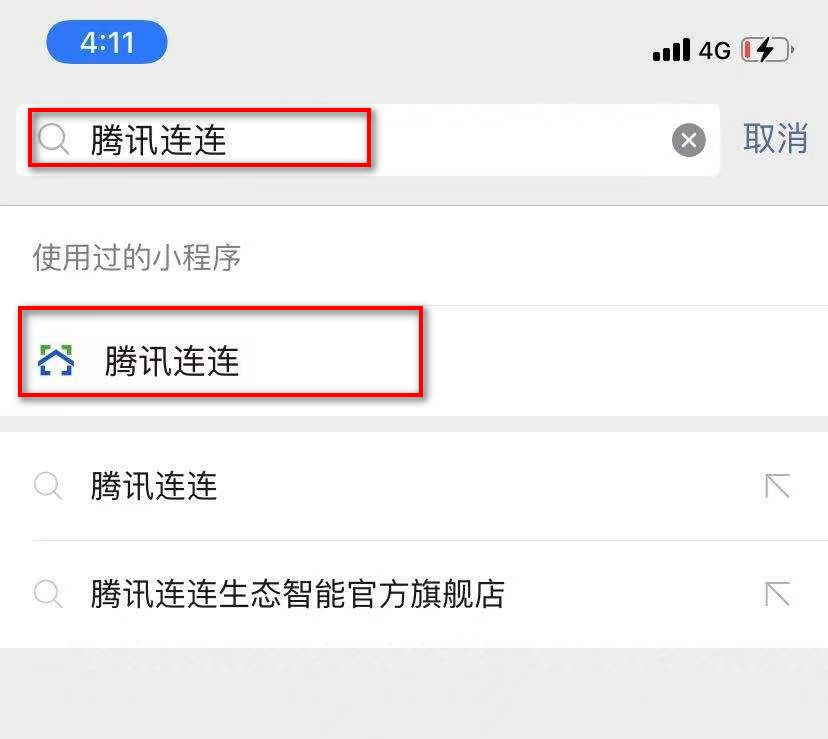 Figure 32: 搜索小程序
Figure 32: 搜索小程序3、根據手機端提示進行授權確認。
4、進入小程序中,單擊圖中添加設備圖標。
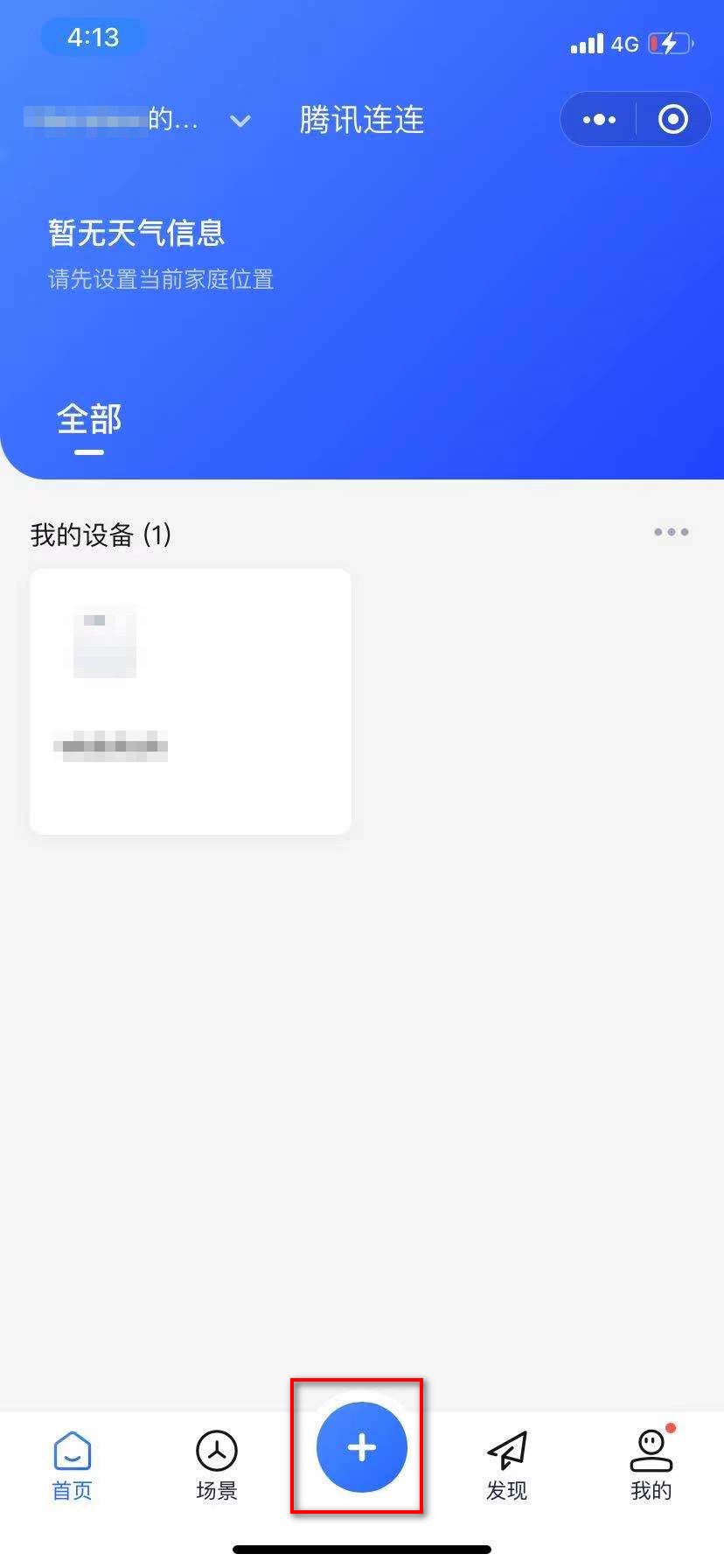 Figure 33: 添加設備按鈕
Figure 33: 添加設備按鈕5、單擊圖中“掃一掃”圖標,對準步驟1中已打開的設備二維碼。
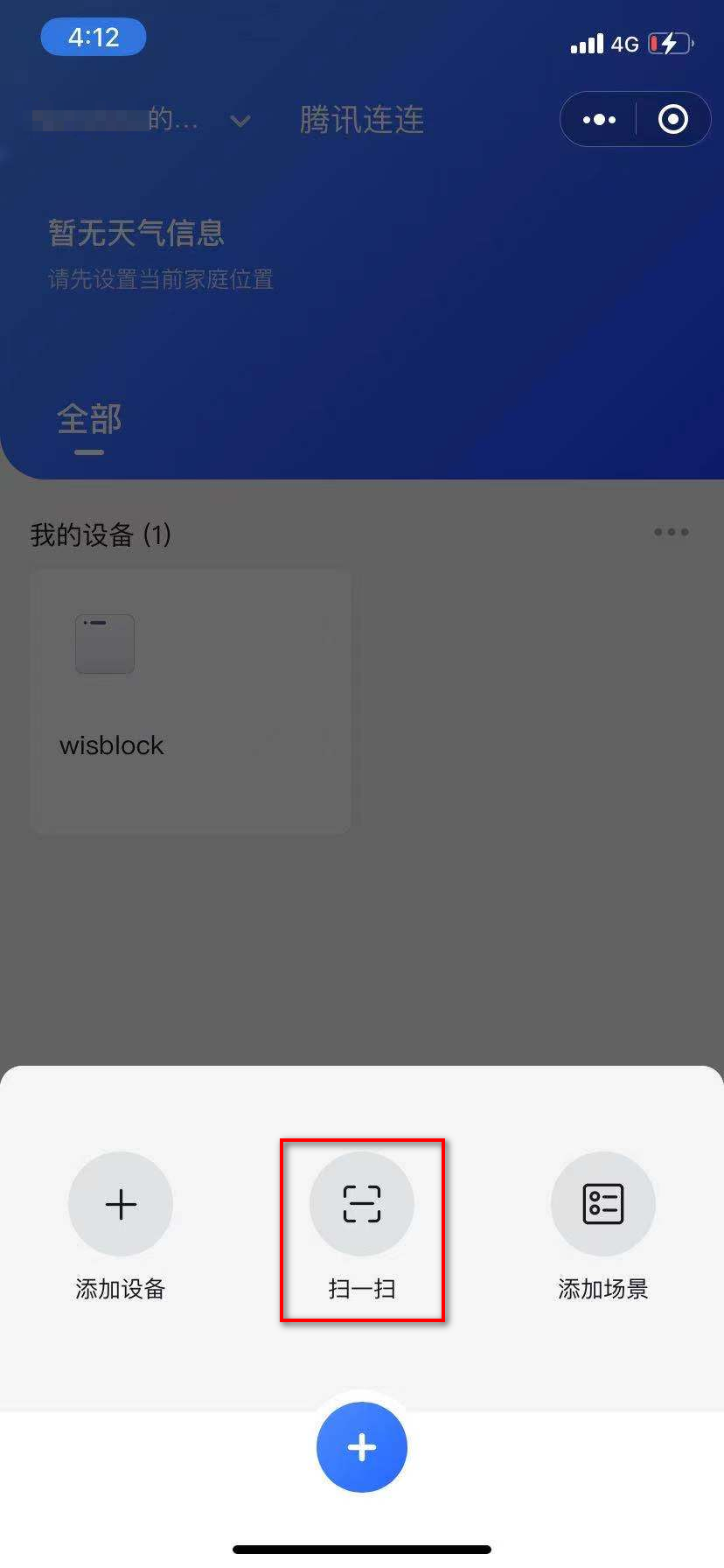 Figure 34: 掃描二維碼
Figure 34: 掃描二維碼6、掃碼成功后,設備將自動添加成功,待小程序界面刷新后,可看到如下已添加的小程序。
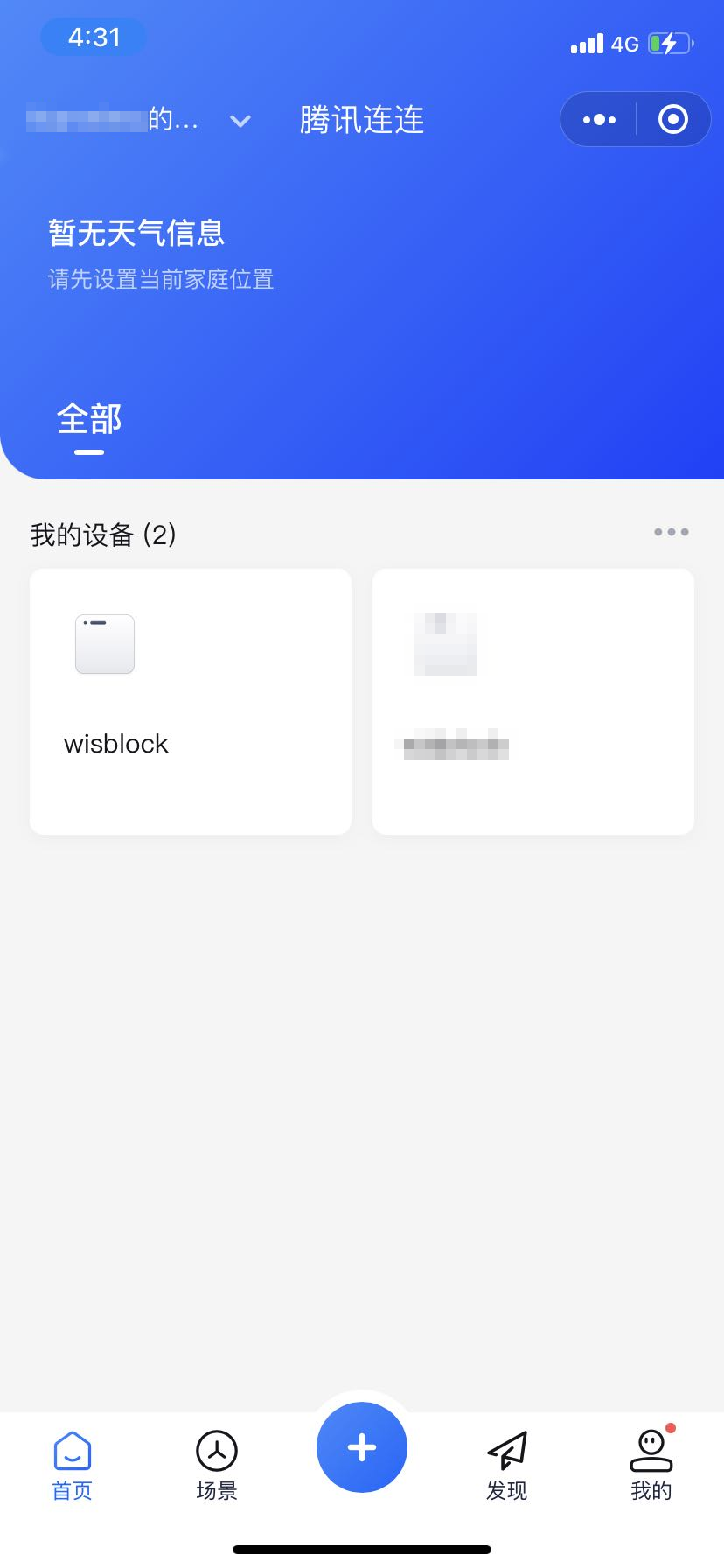 Figure 35: 新增設備
Figure 35: 新增設備7、單擊新增設備“wisblock”圖標,可看到如下界面,表示已成功連接至小程序騰訊連連。
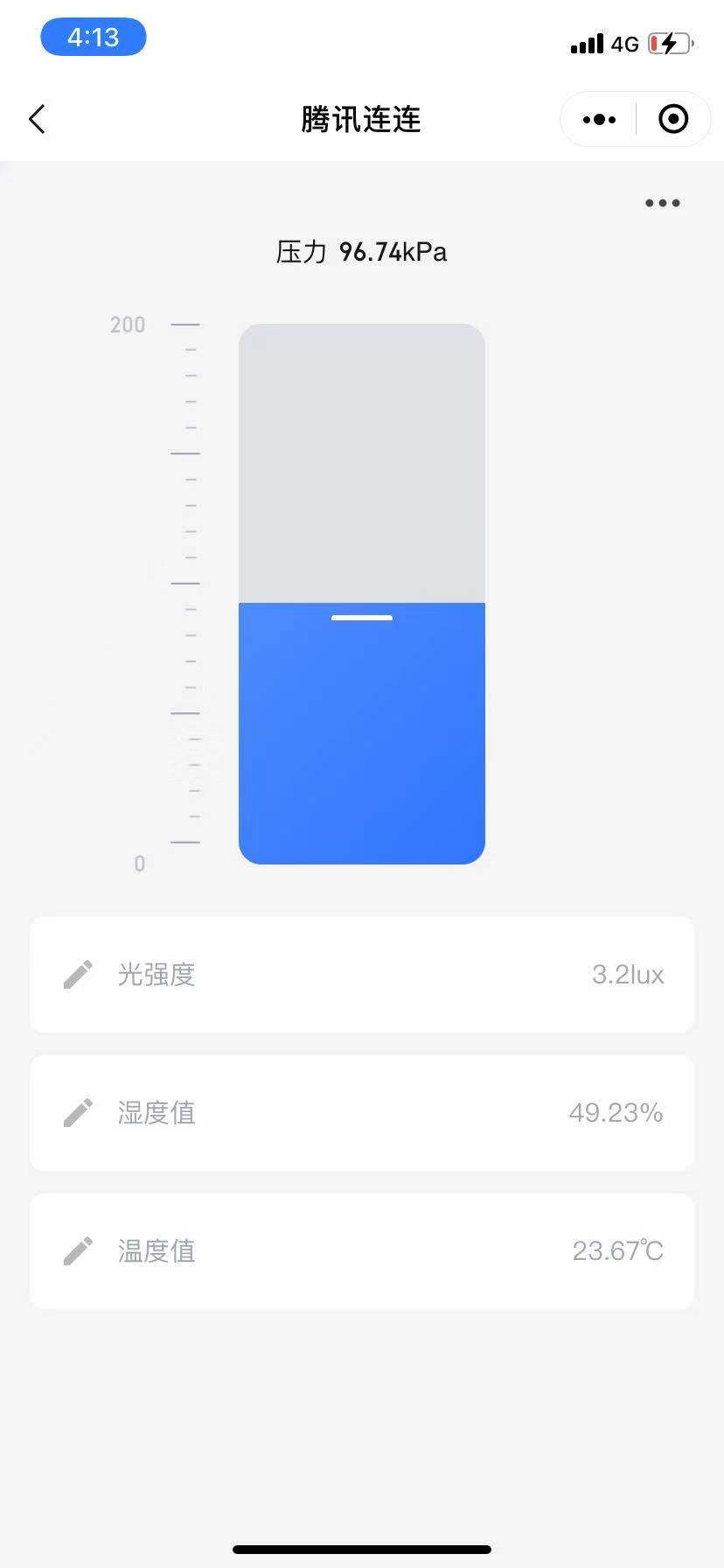 Figure 36: 傳感器模塊數據匯總
Figure 36: 傳感器模塊數據匯總#(可選)設置告警推送
若需要對所檢測的數據設置告警信息,可參考以下步驟。設置后,可在手機端實時接收告警信息。
1、在左側導航樹中,單擊”數據開發“,進入數據開發頁面。
2、在數據開發頁面中,單擊“新建數據流”。
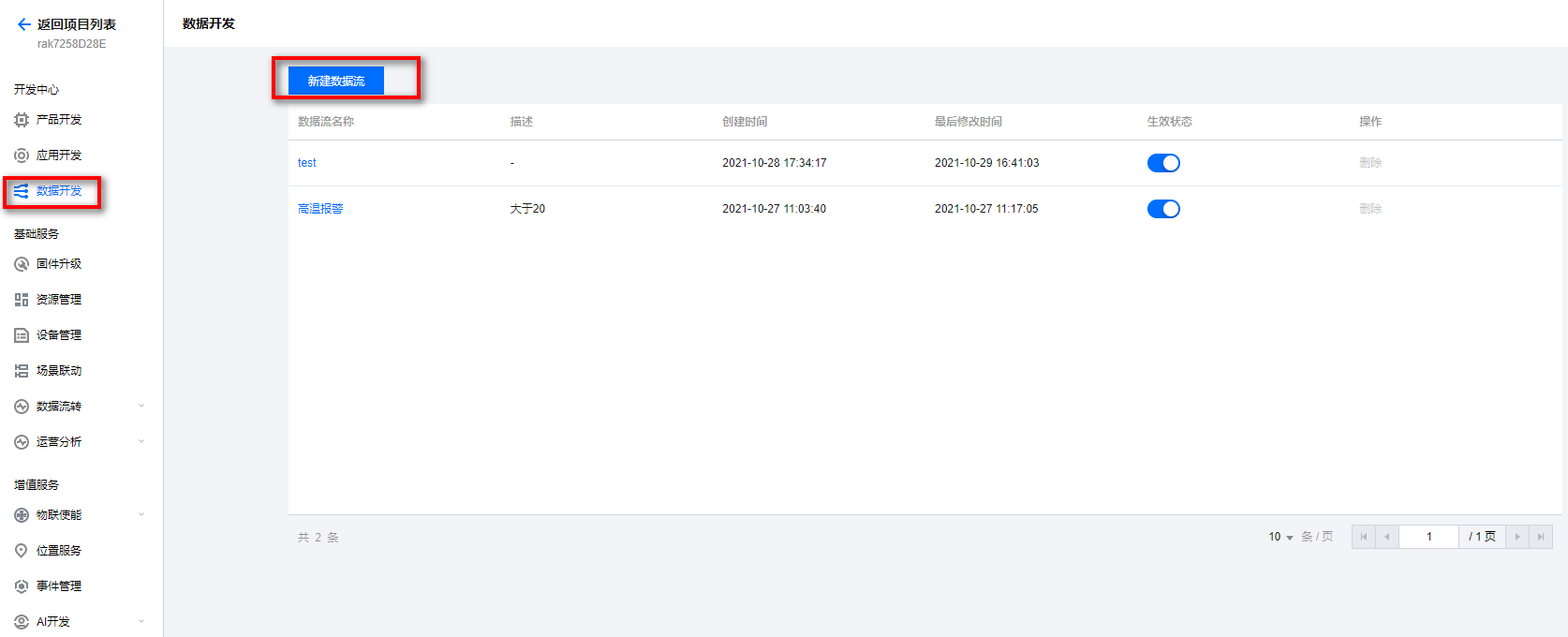 Figure 37: 新建數據流
Figure 37: 新建數據流3、配置需要告警的參數,本示例選擇的為壓力,可根據實際需求進行配置。
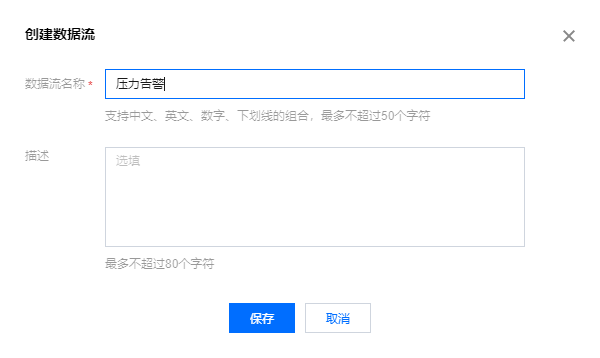 Figure 38: 配置數據流參數
Figure 38: 配置數據流參數4、在數據流列表中,單擊所創建的數據流名稱。
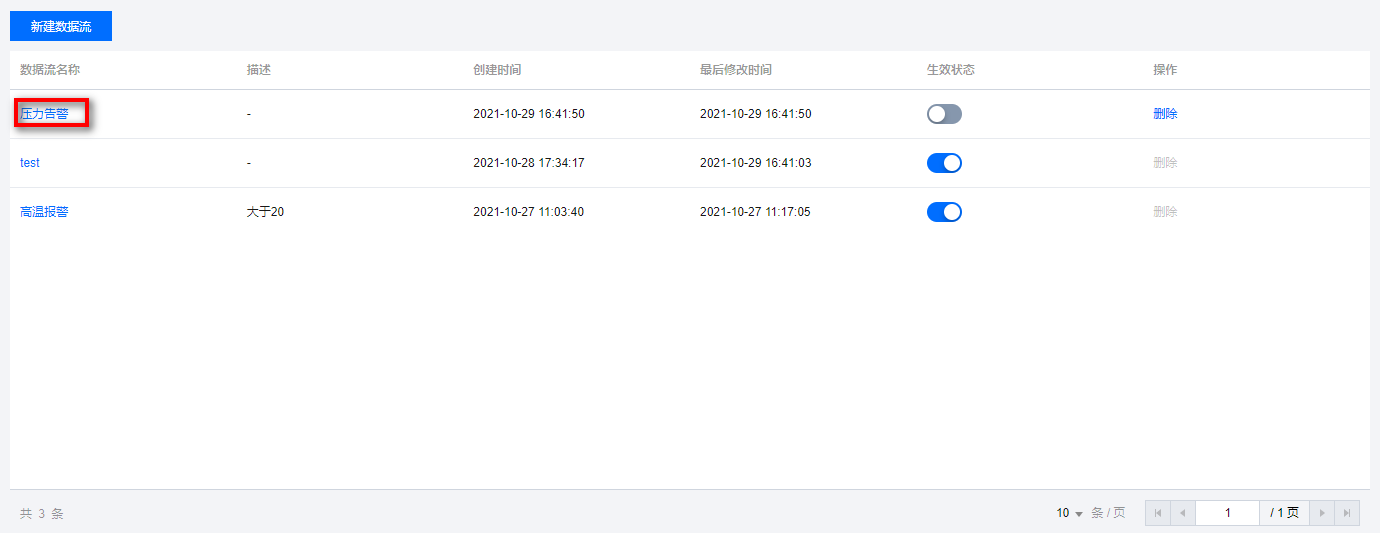 Figure 39: 進入數據流配置
Figure 39: 進入數據流配置5、在數據流配置界面,將左側列的以下頁簽,選中標簽,拖入至右側空白處,如下圖所示。
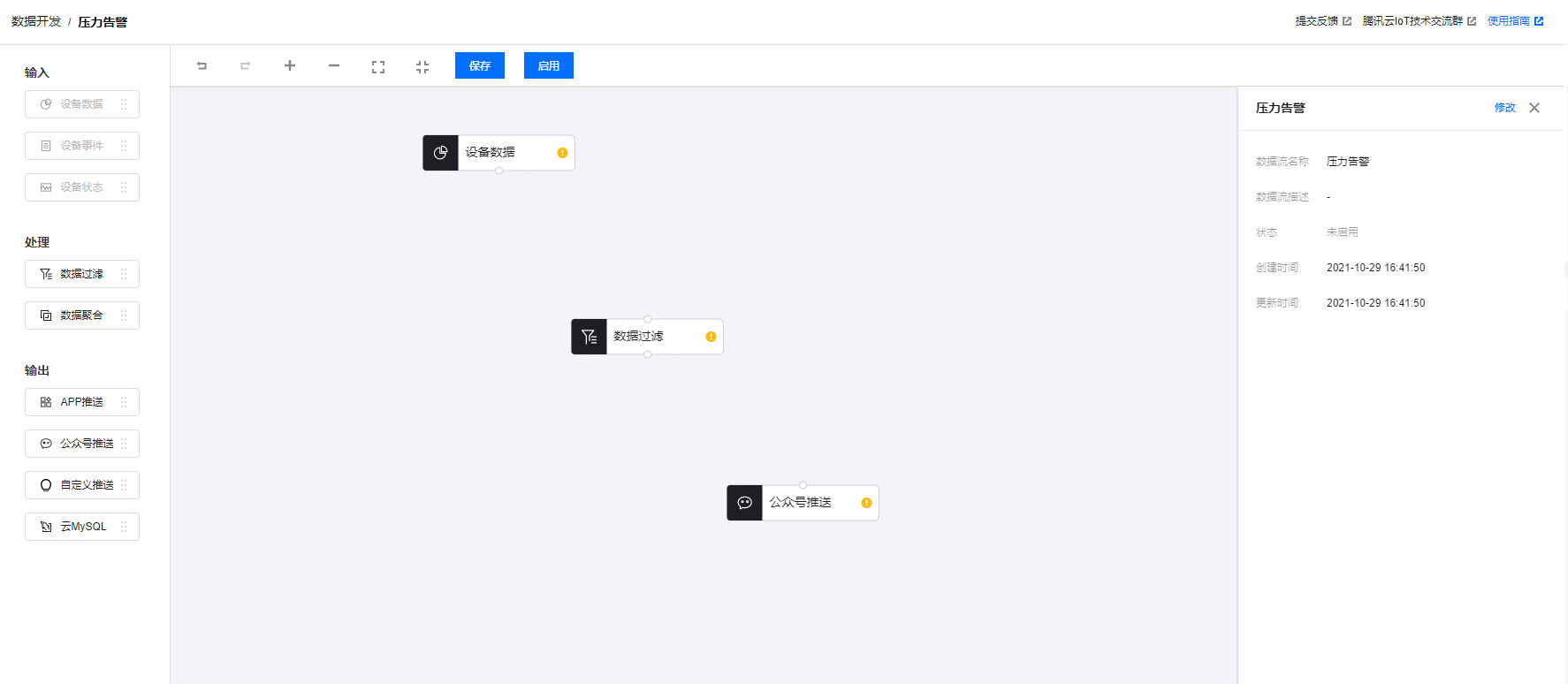 Figure 40: 選擇配置項
Figure 40: 選擇配置項6、將各個標簽連接在一起。
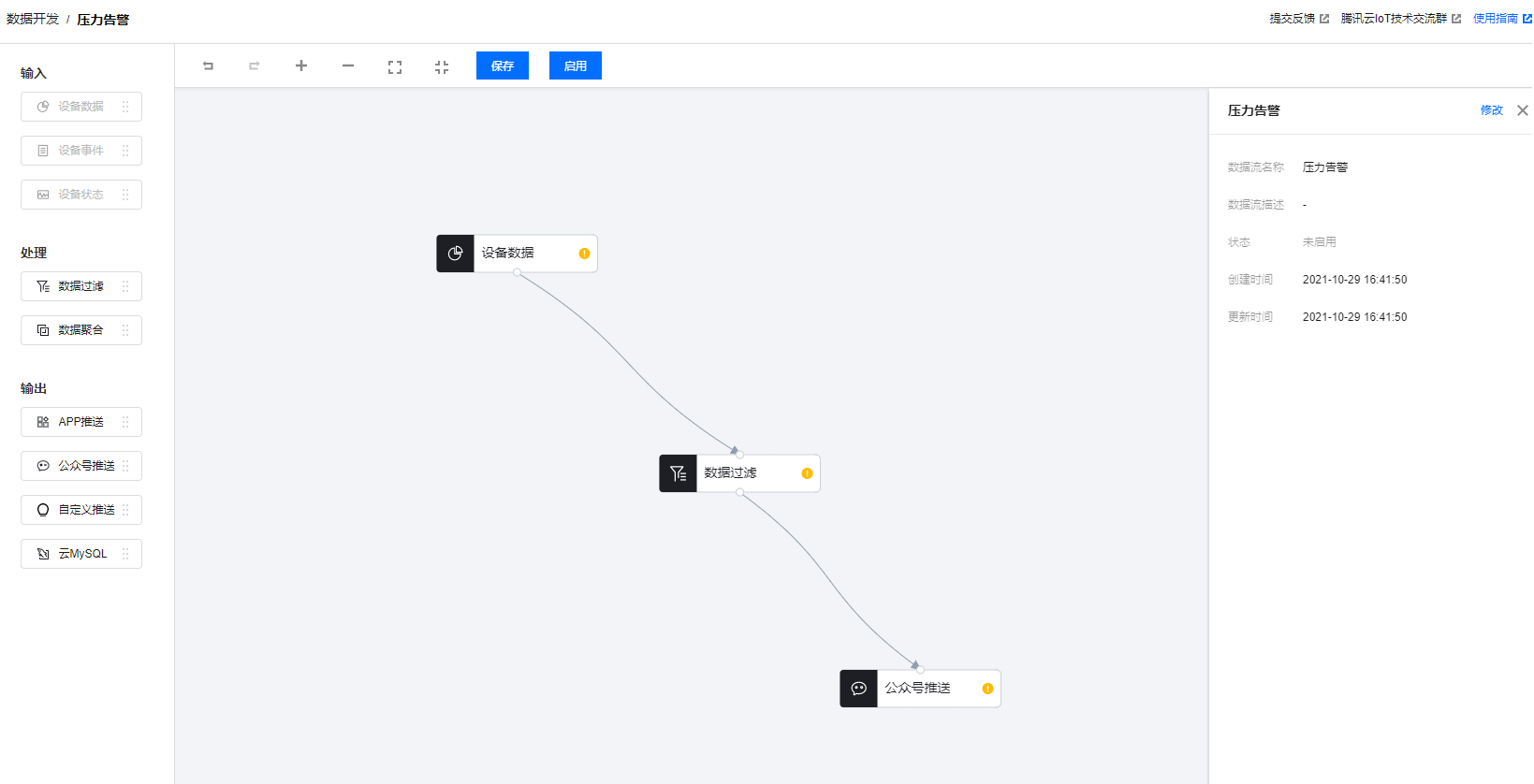 Figure 41: 連接配置項
Figure 41: 連接配置項7、單擊“設備數據”標簽,配置參數,如下圖所示,完成后,單擊”確定“。
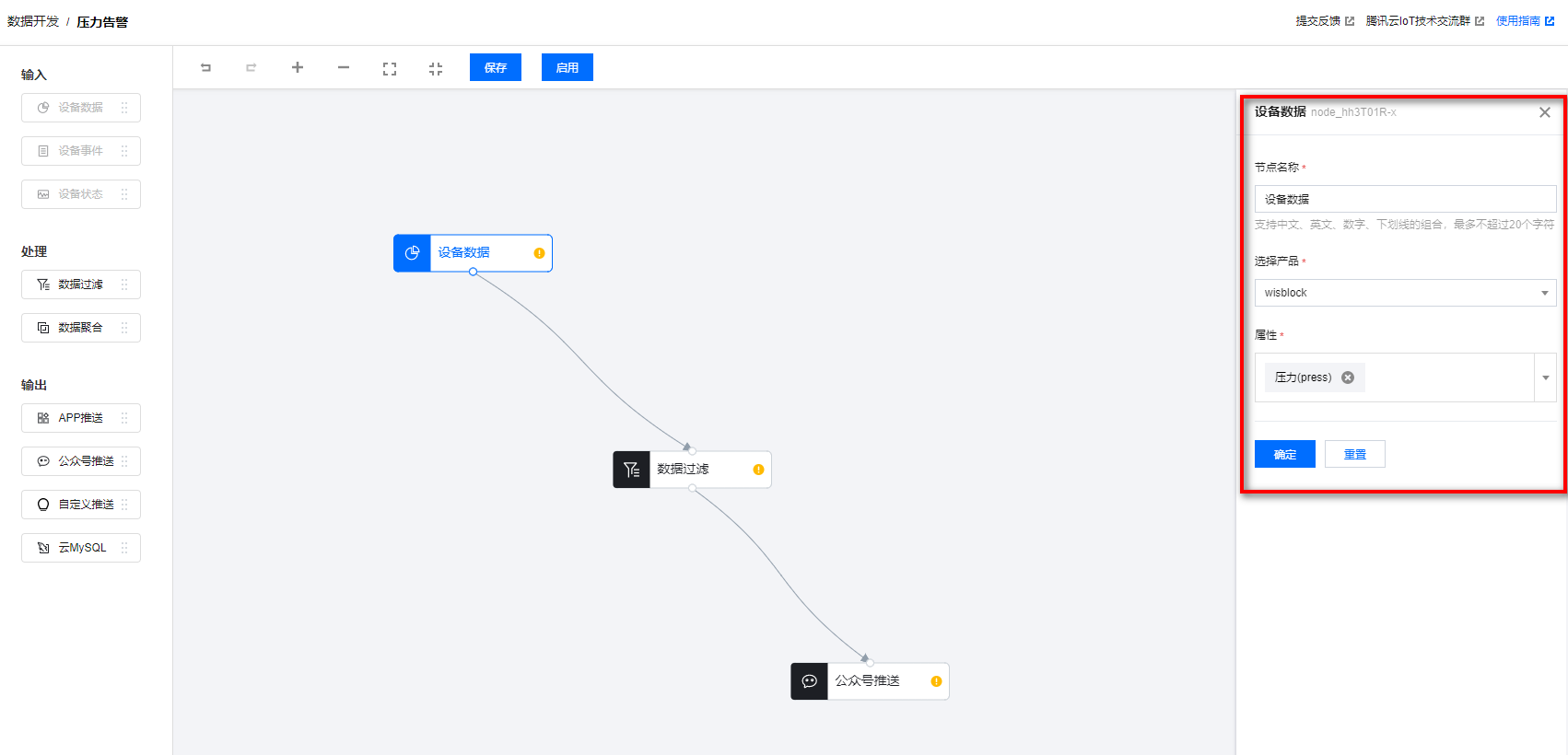 Figure 42: 配置設備數據
Figure 42: 配置設備數據8、單擊“數據過濾”標簽,配置參數,如下圖所示,完成后,單擊”確定“。
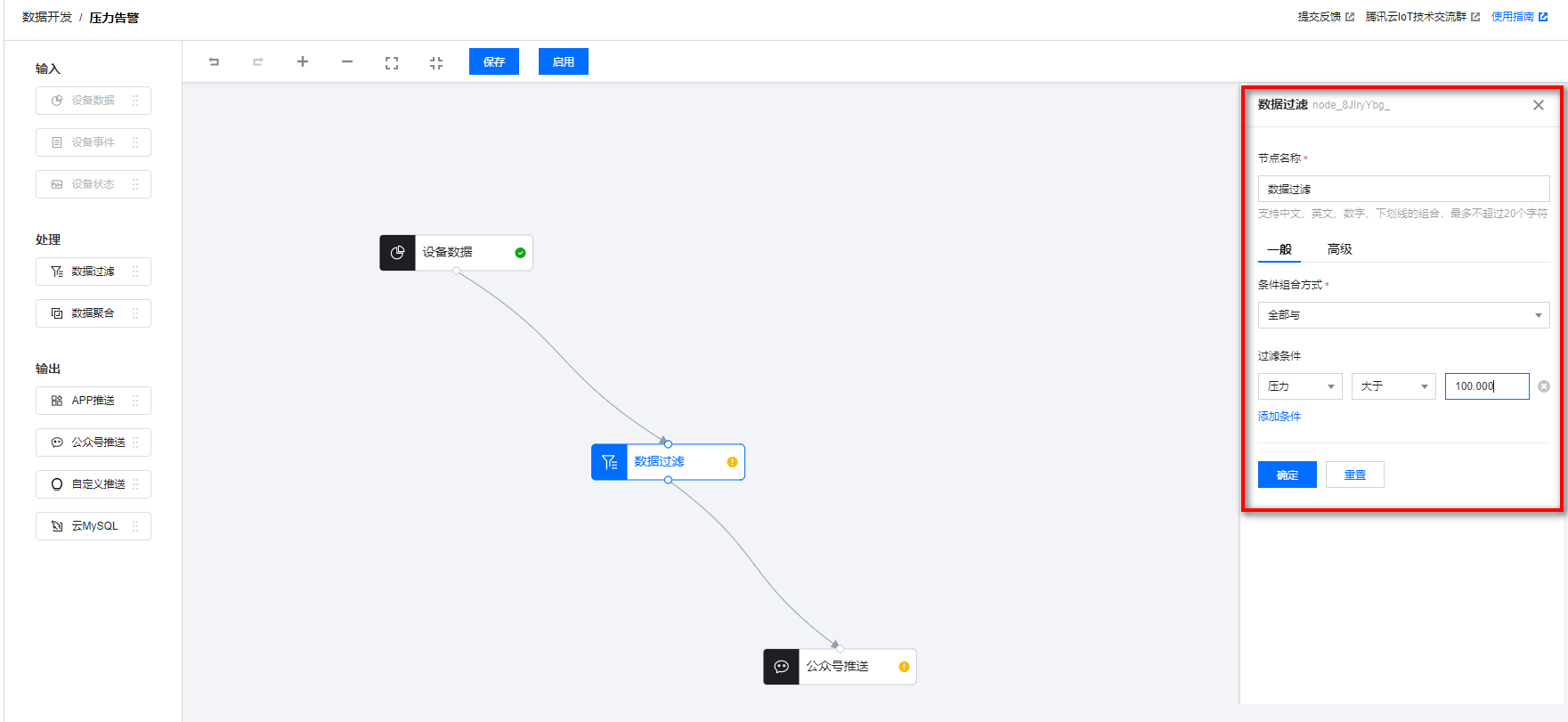 Figure 43: 配置數據過濾
Figure 43: 配置數據過濾9、單擊“公眾號推送”標簽,配置參數,如下圖所示,完成后,單擊”確定“。
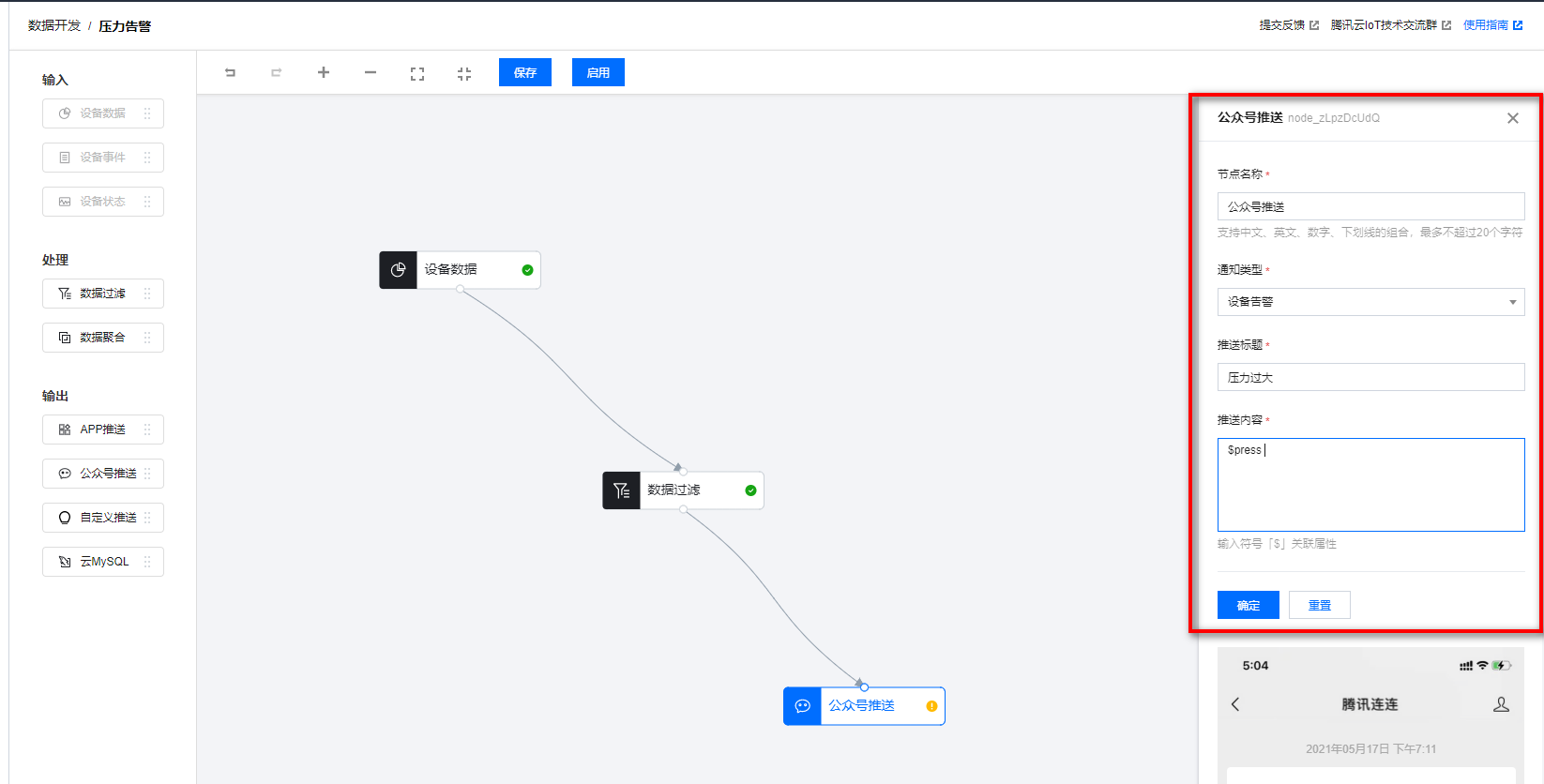 Figure 44: 配置公眾號推送
Figure 44: 配置公眾號推送10、完成所有配置項設置后,在左上角單擊“保存”后,在單擊“啟用”。
啟用配置項后,可在數據流列表中看到,創建的數據流,生效狀態已變為開啟狀態。
 Figure 45: 數據流生效
Figure 45: 數據流生效11、在手機端微信搜索公眾號“騰訊連連”,進入并關注該公眾號。
12、當配置告警項,超過閾值時,在手機端騰訊連連公眾號將會推送設備告警提醒。
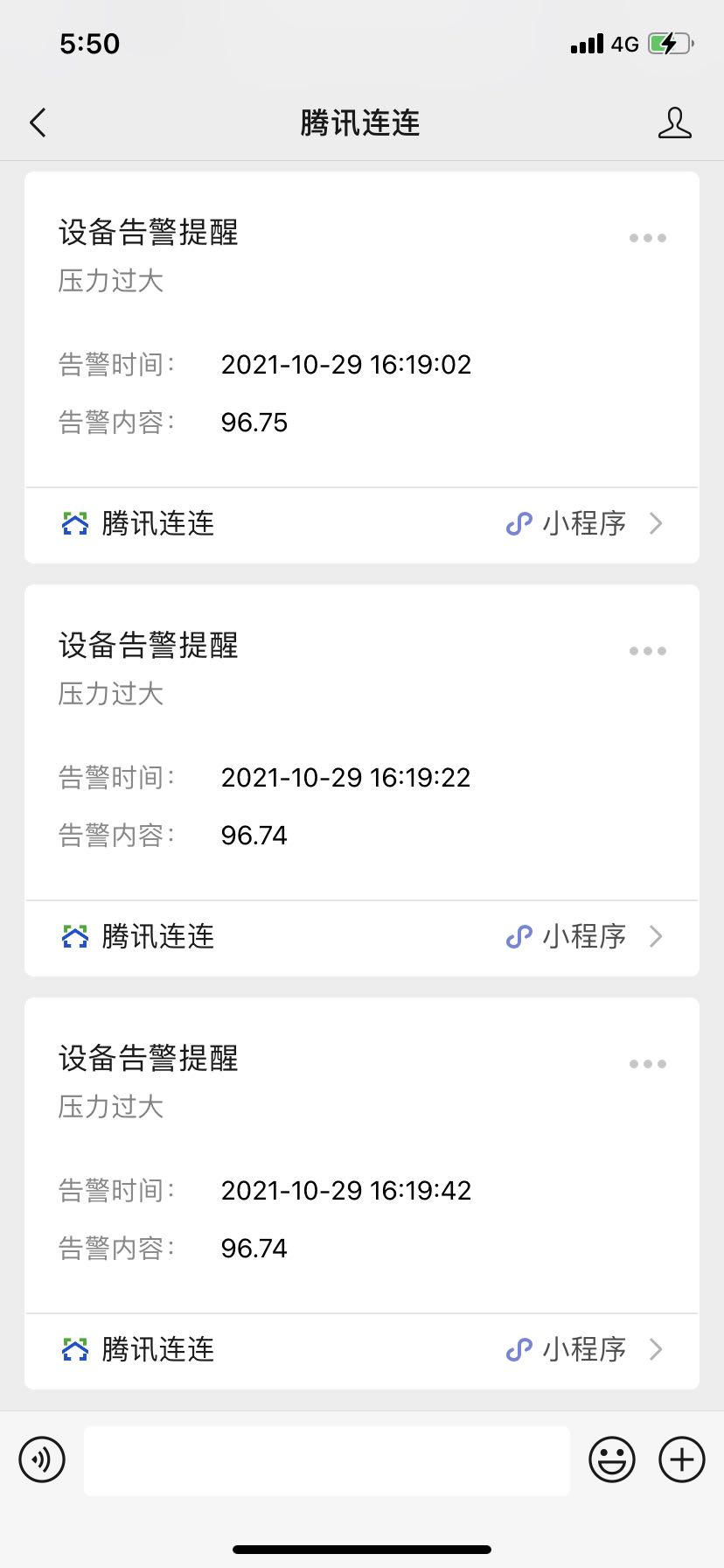 Figure 46: 設備告警提醒
Figure 46: 設備告警提醒???? 注意:
也可以在騰訊連連小程序的“我的>我的消息”中的“告警”頁簽,查看告警信息。
-
LoRa技術
+關注
關注
3文章
102瀏覽量
16787 -
lorawan
+關注
關注
3文章
343瀏覽量
24251
發布評論請先 登錄
航天宏圖推動水文監測生態革新
如何實施狀態監測
智慧路燈如何應對惡劣天氣
助力智慧城市應對降雨天氣的前沿哨兵
智慧路燈如何應對極端天氣?
車載氣象監測站:實時監測道路風速風向溫濕度氣壓揚塵等
使用小安派DSL制作天氣站

中國氣象局推出“中國天氣小助手”智能體
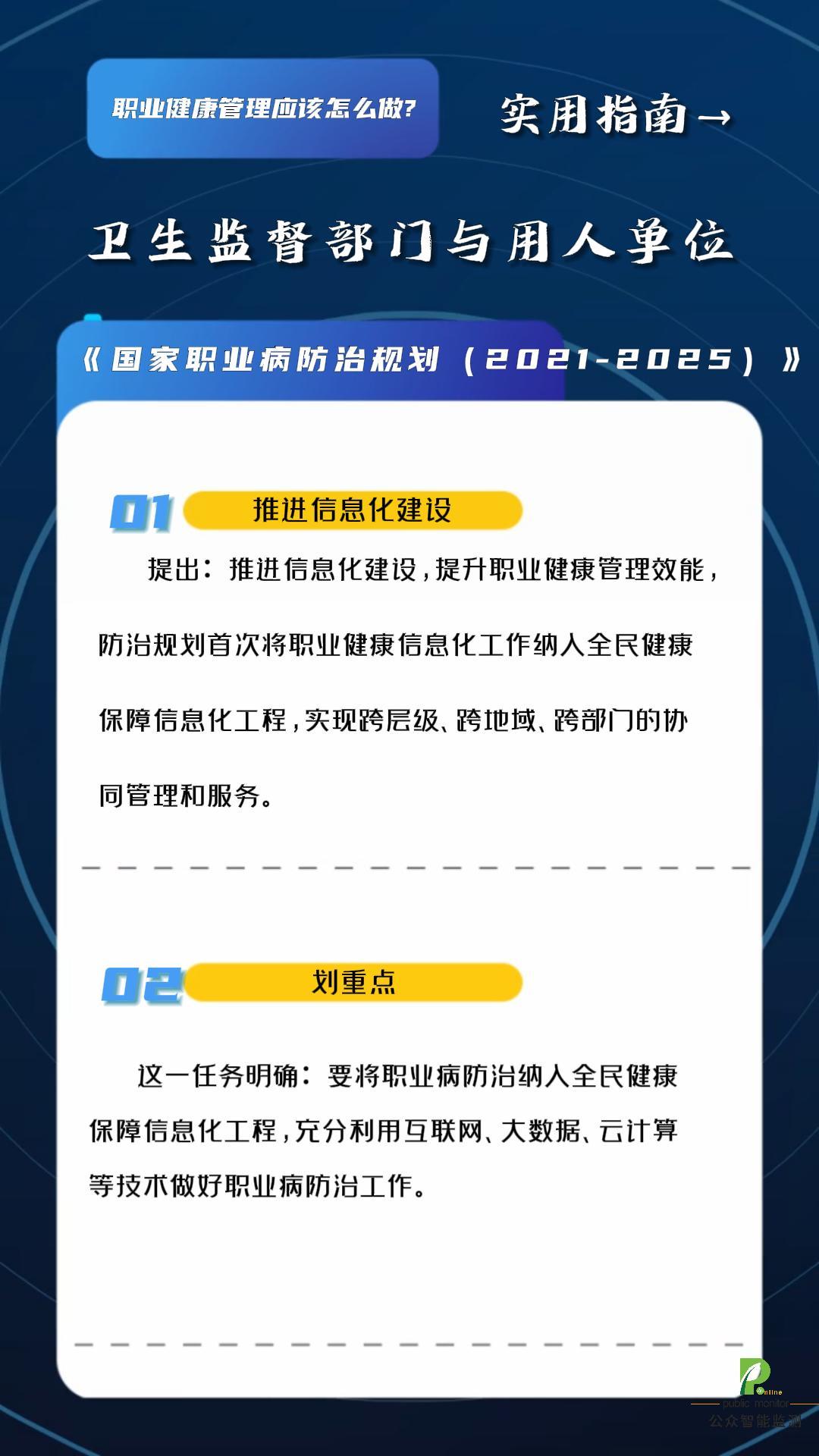
微氣象監測系統——實時監測微氣候變化






 WisBlock 天氣監測應用指南
WisBlock 天氣監測應用指南












評論